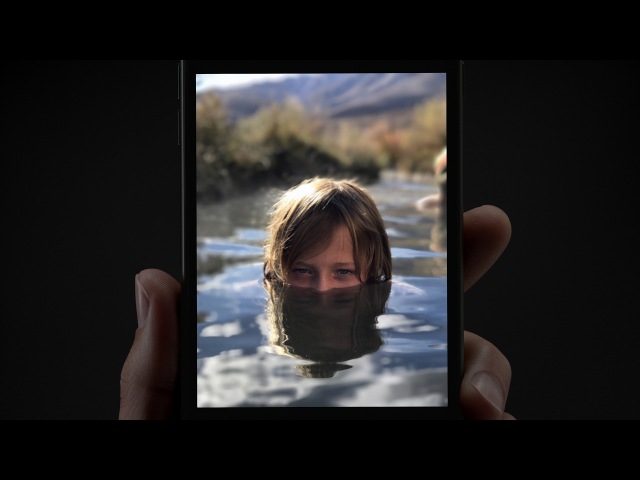Как включить портретную съемку на Айфоне 7, 8, X и Айпаде?
Эксклюзивно доступная портретная съемка на Айфоне X, 8 Plus, 7 Plus и SE 2. При использовании набора объективов «telephoto» с размером 56 мм (52 мм на iPhone X). На вашем iPhone для съемки изображений в портретном режиме, использует технологию «bokeh», – красивое размытые фона или переднего плана.
В Айфоне также имеют портретное освещение, как часть этой функции. Он использует картографию глубины машинного обучения и портретной ориентации, чтобы интеллектуально добавить специальное освещение к вашим фотографиям в реальном времени. Вот как включить портретную съемку на Айфоне 7, 8, X!
Как сделать портретное фото на Айфоне с освещением?
Хотите сфотографировать кого-то с Айфона в портретном режиме? Вот как вы это сделать:
1. Откройте приложение «Камера».
2. Перейдите к настройке «Портрет».
3. Выровняйте снимок, который вы хотите сфотографировать в пределах 2-8 футов от предмета. Обнаружение лица и тела камеры, должно автоматически идентифицировать ваш объект.
4. Обратите внимание на подсказки приложения «Камера» (либо «Требуется больше света», «Вспышка может помочь», «Поместить объект в пределах 8 футов» или «Двигаться дальше»).
5. Когда вы удовлетворите потребности камеры, вы увидите как баннер внизу пожелтеет.
Примечание. Вы можете снимать с помощью телеобъектива в режиме «Портрет», даже если баннер не станет желтым – это просто означает, что вы не получите глубину или эффекты освещения.
6. Если у вас есть iPhone 8 Plus, X или SE 2, то тогда нажмите на иконку куба над кнопкой фотографировать, чтобы изменить свои световые эффекты.
7. Нажмите кнопку, чтобы сделать снимок.
В iOS 11 хранятся две версии каждой фотографии, которую вы фотографируете в портретном режиме на Айфоне: один с применяемым эффектом глубины, а другой с обычными эффектами. Но он делает это тайно: вы видите только одно изображение в приложении «Фотографии».
Если вы хотите увидеть исходное изображение на своем iPhone, вам нужно нажать «Редактировать», а затем нажать желтый портретный баннер вверху.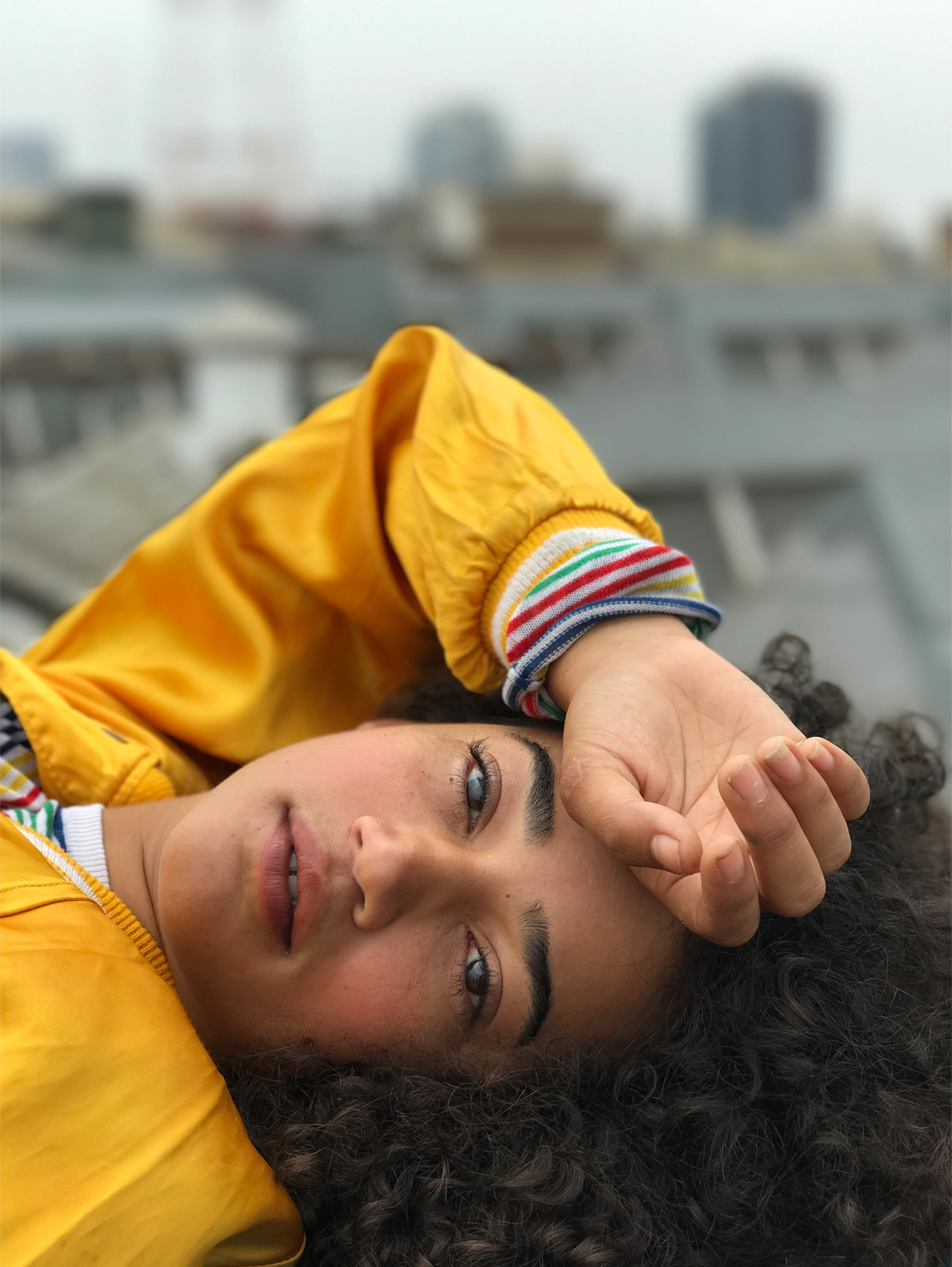
Также многие стали говорить, что на Айфоне не работает вспышка на холоде.
Как снимать другие объекты и животных в портретном режиме на Айфоне?
Съемка других объектов, не относящихся к человеку, официально не поддерживается для портретного фото на Айфоне, но вы все равно можете сделать это, если хотите; будьте готовы к искусственной глубине поля, что не выглядеть идеально.
После того, как вы выбрали желаемый эффект, вы захотите поместить объект в центр камеры и достаточно далеко, чтобы вы могли сделать снимок. Затем в приложении «Фотографии» появится фотография с примененным эффектом.
Если вы хотите изменить эффект после того, как вы сделали снимок, найдите свою фотографию в приложении «Фото» и нажмите « Изменить». Затем вы увидите тот же выбор, что и раньше, но внизу фотографии.
Просто помните, что вы можете только изменить или добавить эффект к фотографиям, которые вы ранее снимали в режиме портрета на Айфоне.
Как удалить глубину или световые эффекты на фото в Айфоне?
Сценическое освещение? Не всегда так хорошо выглядит. Но убрать это легко.
Но убрать это легко.
Если вы сделали снимок в режиме портрета и решили, что не хотите, чтобы эффект bokeh или Stage Lighting был на вашем изображение, удалить одну из этих опций достаточно легко. И поскольку функция Apple работает без удаления, вы всегда можете восстановить внешний вид позже, если захотите.
Примечание. Несмотря на то, что вы снимаете эффекты глубины и эффекты освещения в режиме портрета на Айфоне. Они существуют независимо друг от друга: вы можете удалить только глубину, не убирая эффекты освещения, и наоборот.
Как удалить эффект глубины фотографии на вашем iPhone
1. Откройте приложение «Фото» на вашем iPhone.
2. Найдите фотографию в режиме портрета, которую вы хотите отредактировать.
3. Нажмите «Изменить».
4. Затем нажмите на желтую кнопку «Портрет», когда она появится в верхней части экрана.
Примечание. Пользователи могут удалять только глубинные эффекты на изображениях, сделанных на iOS 11 или более поздней версиях. В портретном режиме снимки, сделанные на iOS 10, не будут отображать кнопку «Удаление портрета».
В портретном режиме снимки, сделанные на iOS 10, не будут отображать кнопку «Удаление портрета».
5. Нажмите «Готово».
Как удалить или изменить эффект освещения фотографии на вашем iPhone
Примечание. Эта функция доступна только для iPhone 8 Plus или iPhone X.
1. Откройте приложение «Фото» на вашем iPhone.
2. Найдите фотографию в режиме портрета, которую вы хотите отредактировать.
3. Нажмите «Изменить».
4. Нажмите на куб в нижней части экрана, чтобы открыть меню освещения.
5. Проведите рукой по кубам, чтобы вернуться к опции Natural Lighting или выбрать альтернативный вариант освещения.
6. Нажмите «Готово» .
Вот и всё если у вас есть вопросы, пишите их в комментариях.
как включить портретный режим на «старых» iPhone
Новый портретный режим камеры iOS — «фича» весьма интересная и практичная, но есть он только у флагманского iPhone X, а также у больших iPhone 7 Plus и 8 Plus. Но ведь снимать красивые портреты с шикарно размытым фоном хочется и владельцам других iPhone…
Но ведь снимать красивые портреты с шикарно размытым фоном хочется и владельцам других iPhone…
Тем более, что и тема сама по себе очень модная. И уже есть уйма сторонних приложений для iPhone, у которых тоже предусмотрены свои «Портретные режимы«, в разной степенью точности повторяющие оригинальный и тоже позволяющие снимать портретные фото с эффектом глубины резкости.
И надо сказать, что очень многие любители мобильной фотографии экспериментируют в том числе и с такими программками, и весьма успешно. А вот пользователям Instagram с недавних пор уже можно не заморачиваться, поскольку портретный режим на их iPhone (и даже на некоторых Android) появился автоматом.
Напоминаем, новый встроенный портретный режим у Instagram называется «Фокус«. Появился с одним из дежурных апдейтов приложения чуть более месяца назад, но знают о нем до сих пор не все юзеры. Возможно потому, что «Фокус» находится не на обычной, «большой» панели «Фото», а скрыт между кнопками режимов съемки на экране так называемых «Историй».
Согласно описанию разработчика режим «Фокус» предусмотрен в новых версиях приложения Instagram, начиная с 0.39 и в настоящее время его поддерживают модели iPhone SE, 6S, 6S Plus, 7, 7 Plus, 8, 8 Plus и iPhone X, а также «определенные Android-девайсы» (какие именно, мы еще не уточняли).
Так что, если ваш iPhone новый режим поддерживает и приложение вы уже обновили, то найти «Фокус» вы в любом случае сможете. Это не сложно: открываем Instagram, тапаем значок камеры (в левом верхнем углу экрана) и потом просто свайпаем режимы съемки внизу экрана. Новый «Фокус» находится между старыми « Boomerang» и «Суперзум«. Фотки, снятые в новом режиме, само собой, тоже можно рассылать в виде «Историй» и/или сохранять в галерее.
Отметим также, что портретный «Фокус» у Instagram рассчитан именно на портретные фото, потому работает только с лицом в кадре. То бишь, сфоткать, к примеру, особо симпатичный омлет с эффектом боке поутру с помощью «Фокуса», к сожалению, не получится. Зато портрет — это запросто. При этом приложение поможет правильно сфокусироваться, прежде чем включать размытие фона. И включается режим как для основной, так и для фронтальной камеры, что, согласитесь, тоже удобно.
Зато портрет — это запросто. При этом приложение поможет правильно сфокусироваться, прежде чем включать размытие фона. И включается режим как для основной, так и для фронтальной камеры, что, согласитесь, тоже удобно.
В плане тщательности обработки портрета «Фокус», конечно, несколько уступает штатному Портретному режиму iPhone X, хотя и не всегда. Скажем, если внимательно сравнить портреты, снятые на iPhone SE и X, то можно увидеть, что iPhone X заметно четче прорабатывает края лица и других объектов (очков, к примеру).
Однако с таким «Фокусом» портреты с того же iPhone SE снимать однозначно веселее, чем без него.
Как получить эффект глубины «Портретный режим» на любом iPhone
Сначала я был полностью потрясен фотографиями сделаны в «Портретном режиме» на iPhone 7 Plus, а затем вышли iPhone X, iPhone XS и iPhone XS и удивили еще больше.
Но, проблема в том, что я не хочу телефон большого размера, а «Портретного режима» не был доступен на iPhone 7, iPhone SE или iPhone 6.
Так что делать? Я испробовал много приложений для редактирования фотографий, которые могут делать эффект глубины. Сегодня я делюсь списком самых лучших приложений для iPhone способных создать эффект глубины.
Примечание:
Я испробовал большое количество приложений для редактирования фотографий способных сделать эффект глубины, но не нашел ни одного способного также экспортировать метаданные.
Лучшие приложения для съемки в портретном режиме на старых iPhone
Depth Effects
Depth Effects позволяет делать снимки с помощью камеры или выбрать изображения из своей фотогалереи. После того, как фотография загрузиться, вы можете на функцию размытия (Blur), а затем нажмите Mask. После вы можете выбрать стиль кисти, круглой или квадратной формы, а также увеличить или уменьшить непрозрачность кисти и отрегулировать размер.
Затем выберите область, к которой вы хотите применить эффект размытия и «закрасьте» ее. Вы можете увеличить фотографию, чтобы выбрать точнее.
Вы можете увеличить фотографию, чтобы выбрать точнее.
Поскольку регулировка размытости происходит в реальном времени, вы можете начать с самого сильного и постепенно уменьшать, пока не подберете идеальную для вашей фотографии.
Если вы допустили ошибку, вы можете нажать на reverse, он сотрёт область, которую вы нарисовали. Нажмите на View (просмотр), чтобы увидеть, как эффект будет смотреться на изображении.
В дополнении к функции размытия, Depth Effects включает в себя набор всевозможных фильтров: факельные, блики и обычные цветовые, каждый из которых имеет собственную тонкую регулировку.
FabFocus — portraits with depth and bokeh
FabFocus — специальное приложение для создания эффекта размытия фона, в котором есть много вариантов размытия. Вы можете отрегулировать форму боке и размер размытия и даже добавить маску, чтобы создать более реалистичный эффект глубины.
FabFocus использует технологию распознавания лиц для создания автоматического эффекта размытия вокруг объекта, которое он идентифицировал как лицо. Если он не находит лицо, он рекомендует вручную обозначить объект. Автомат работает не идеально, но вы также можете вручную его корректировать, что очень удобно.
Если он не находит лицо, он рекомендует вручную обозначить объект. Автомат работает не идеально, но вы также можете вручную его корректировать, что очень удобно.
Я не думал, что FabFocus мне понравится, но как только я начал работать с расширенными функциями редактирования размытия, я понял, что на самом деле это одно из лучших приложений.
Fore Photo
Отлично подходит для автоматического создания размытости фона, независимо от того, что представляет собой объект. Хотя почти никогда не делает это точно, но вы можете указать объекты, которые вы хотите или не хотите, чтобы были размыты после того, как он автоматически применит эффект.
Вы можете отрегулировать размер кисти, а также увеличить размер объекта, что является огромным бонусом для маскировки маленьких областей. Вы даже можете поиграть с освещением на снимке.
AfterFocus
С помощью AfterFocus вы можете создавать размытые фоновые изображения в стиле зеркальных камер, просто выбрав область фокусировки.
Выбрав точную область фокусировки, вы сможете добиться более естественного и профессионального изображения.
Просто отметьте области, которые вы хотите, приложение автоматически точно распознает область фокусировки, даже для объекта со сложными фигурами.
Patch: Smart Portrait Editor
Patch начинается с автоматического рендеринга размытия фона. Но в большинстве случаев никогда не срабатывает полностью правильно, но хорошая новость в том, что изменять маску можно вручную.
Возможности снимать из приложения нет, придется выбирать изображения из фотогалереи. После автоматического размытия, нужно нажать на инструмент для редактирования
в верхней части экрана и добавить или удалить эффект в разных областях. Вы можете увеличить или уменьшить размер инструмента, а также регулировать силу эффекта. Нет возможности менять глубину резкости в разных областях. По всему изображению будет использоваться один и тот же эффект размытия.
Нет возможности менять глубину резкости в разных областях. По всему изображению будет использоваться один и тот же эффект размытия.Приложения о которых стоит упомянуть
Я перечислил приложения для редактирования фотографий, которые, как я думаю, лучше всего создают эффект глубины портретного режима на iPhone 8 Plus, iPhone 7 Plus и iPhone X. Но есть и другие которые не вошли в мой список, но достойны, чтобы на них обратили внимание.
Fabby — это бесплатное забавное приложение редактирования фотографии имеет странный эффект фото. Мне такой эффект не подходит, но многие могут оценить его, тем более, что размыть фон тут можно одним нажатием.
Big Lens — инструмент немного неуклюжий и мало функций. Приложение хорошее, но недостаточно, чтобы быть наверху.
Bokeh Lens — приложение очень простое в использовании, но оно не обновлялось для iOS 11, поэтому его пришлось опустить в самый низ.
Tadaa SLR — я раньше часто использовал это приложение, у него есть фантастическая функция автоматического маскирования, которая работает очень хорошо, но оно также не обновлялось для iOS 11, поэтому остается внизу.
Лучшее приложение для портретного освещения на старых iPhone
Phocus: Portrait mode editor
В этом приложении «Портретный режим» правильней называть «Портретное освещение», так как эффект портретного режима достигается здесь, путем настройки и редактирования освещения.
Просто добавьте свою фотографии в приложение и нажмите волшебную палочку для автоматического размытия фона.
Да, и когда вы загружаете свои творения в социальные сети, не забудьте использовать хэштег #phocusportraitlighting.
Сравним эти приложения с оригинальным Портретным режимом
Я сравнил оба приложения Depth Effects и Patch с режимом портрета iPhone 7 Plus. Я должен признаться, я был удивлён тем, насколько хорошо работают оба приложения. За исключением моих незначительных ошибок в «закрашивании», глубина эффекта выглядит почти также хорошо, как эффект в портретном режиме.
Я должен признаться, я был удивлён тем, насколько хорошо работают оба приложения. За исключением моих незначительных ошибок в «закрашивании», глубина эффекта выглядит почти также хорошо, как эффект в портретном режиме.
Один плюс в использовании этих приложений по сравнению с портретным режимом на iPhone 7 Plus, в том, что не нужно настраивать камеру перед съемкой. При съемки с iPhone 7 Plus, вы должны быть на определённом расстоянии, а освещение должно быть хорошим. Используя Depth Effects и Patch, вы можете снимать в темноте и с очень близкого расстояния и потом сделать эффект глубины.
Какое приложение у тебя?
Используете ли вы приложения, чтобы создавать эффект глубины, как у портретного режима на iPhone 7 Plus, iPhone X или iPhone 8 Plus? Какое ваше любимое и почему?
Как пользоваться портретной съёмкой на iPhone X, iPhone 8 Plus и iPhone 7 Plus
Режим камеры Портрет – функция, доступная только на некоторых моделях iPhone. Как ясно и из названия, она предназначена для съёмки портретов людей, животных или просто объектов. Функция использует размытие для создания эффекта глубины на снимках.
Как ясно и из названия, она предназначена для съёмки портретов людей, животных или просто объектов. Функция использует размытие для создания эффекта глубины на снимках.
Портретные снимки можно делать на последних моделях iPhone, включая iPhone X, iPhone 8 Plus и iPhone 7 Plus, а также на моделях, которые выйдут в будущем. Это связано с тем, что у данных моделей двойная камера, и для портретных снимков используется именно дополнительный объектив.
Делать портретные снимки легко и интересно. Они доступны в виде отдельного режима в приложении Камера. Ниже мы расскажем о том, как работает функция.
Как делать портреты на iPhone- Как обычно откройте приложение Камера.
- В строке с режимами внизу экрана выберите «Портрет».
- Сделайте фото. Когда кадр будет подходить для портретной съёмки, текст «Портрет» на экране станет жёлтым.
- В режиме «Портрет» все снимки будут с размытым фоном, однако обращайте внимание на подсказки на экране, чтобы качество снимков получилось наилучшим.
 Делайте фото только после того, как текст станет жёлтым. Если же кадр не подходит для портрета, попробуйте подвигать смартфон.
Делайте фото только после того, как текст станет жёлтым. Если же кадр не подходит для портрета, попробуйте подвигать смартфон.
На изображении ниже показан пример эффекта портретной съёмки в действии.
При съёмке нужно находиться близко к объекту и следовать подсказкам на экране. Лучше всего портретная съёмка работает с чёткими объектами, лицами, людьми и животными. Объекты с размытыми контурами получаются не так хорошо. Плохо размываются даже портретные снимки людей с определённым типом причёски.
Ниже показан удачный пример.
Экспериментируйте с функцией, и вы сами поймёте, как она работает.
Портретные снимки сохранятся в приложении Фото как обычные. Кроме того, под них будет выделен отдельный альбом с названием «Портрет».
Режим портретной съёмки активно продвигается в рекламах Apple, и его продолжают совершенствовать. Возможно, в будущем режим Портрет станет ещё продвинутее, а пока что пользоваться им предельно просто. Кроме того, на iPhone X есть эффекты портретного света, которые не только размывают фон, но и меняют освещение кадра.
Оцените пост
[всего: 0 рейтинг: 0]Смотрите похожее
iPhone 7 Plus iPhone 8 Plus iPhone XКак делать фото с размытым фоном на iPhone 7 Plus (Портретный режим). Примеры «размытых» фото
Пожалуй, наиболее обсуждаемой функцией в iPhone 7 Plus является двойная камера, позволяющая снимать в портретном режиме. По существу, Портретный режим (Portrait mode) – это встроенная в iOS 10.1 функция программного обеспечения камеры, обеспечивающая фотографиям такое качество, будто они были сняты фотоаппаратом с телефото объективом и портретными настройками. То есть, при съемке в этом режиме весь фокус сосредоточен на объекте съемки, а задний план размывается.
Наверняка каждый обращал внимание на то, что портреты, сделанные с помощью цифрового зеркального фотоаппарата, выглядят намного лучше, чем снятые на телефон. Это происходит по нескольким причинам. Во-первых, оптика фотоаппарата позволяет использовать сравнительно небольшую глубину резкости, благодаря которой можно навести фокус только на человека, оставив все остальное размытым. Во-вторых, зачастую (но не всегда) для съемки портретов используется телефото объектив, с помощью которого модель еще больше отделяется от фона. Кроме того, он имеет узкий угол захвата, поэтому пропорции лица не искажаются, как при съемке широкоугольным объективом.
Во-первых, оптика фотоаппарата позволяет использовать сравнительно небольшую глубину резкости, благодаря которой можно навести фокус только на человека, оставив все остальное размытым. Во-вторых, зачастую (но не всегда) для съемки портретов используется телефото объектив, с помощью которого модель еще больше отделяется от фона. Кроме того, он имеет узкий угол захвата, поэтому пропорции лица не искажаются, как при съемке широкоугольным объективом.
Подробный видеообзор iOS 10
Портретный режим в iPhone 7 Plus позволяет добиться тех же результатов, не прибегая к профессиональному фотооборудованию. Приобретенная Apple технология LiNx позволяет графическому процессору обрабатывать полученные от двух камер данные и создавать 3D-карту окружающей среды. Стоит также упомянуть Fusion – разработанный Apple метод получения данных одновременно с телефото и широкоугольного объективов и их смешивания для обеспечения максимального качества изображения.
ПО ТЕМЕ: В каком смартфоне самая лучшая камера – Топ 6 2016 года.
В портретном режиме для съемки модели применяется объектив с фокусным расстоянием 56 мм, а с помощью широкоугольного объектива с фокусным расстоянием 28 мм собираются данные об окружающей среде, позволяющие процессору создать девятислойную 3D-карту изображения. Из этих девяти слоев процессор выбирает наиболее отчетливые, а также слои, к которым нужно применить эффект размытия.
Примечательно, что технология способна распознавать объект съемки и отделять его как от заднего, так и от переднего плана. Точно определить снимаемый объект и отделить его от фона также позволяет технология распознавания лиц.
Отметим, Apple называет объектив iPhone 7 Plus с фокусным расстоянием 56 мм телефото объективом, однако это не совсем верно. По словам производителя, такое название было выбрано лишь для того, чтобы подчеркнуть отличие этого объектива от широкоугольного с фокусным расстоянием 28 мм.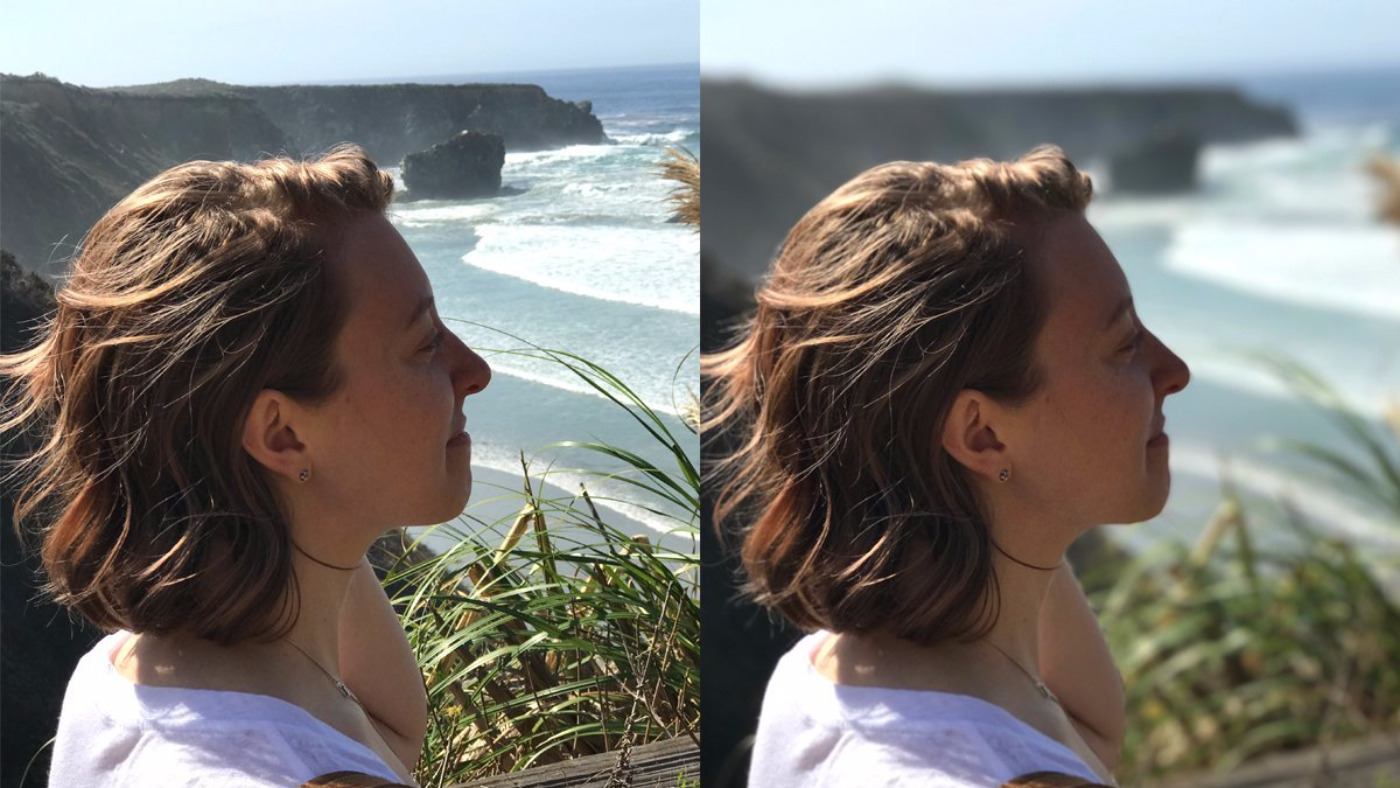 С точки зрения профессиональной фотографии, его, скорее, можно назвать «нормальным», чем телефото.
С точки зрения профессиональной фотографии, его, скорее, можно назвать «нормальным», чем телефото.
Примеры «размытых» фото, полученных в режиме Портретной съемки на iPhone 7 Plus (слева с эффектом «боке», справа оригинал)
и еще несколько примеров:
Для того чтобы режим портретной съемки работал как можно лучше, нужно фотографировать при очень хорошем освещении и выбирать оптимальное расстояние до объекта (он не может находиться слишком близко или слишком далеко). Как сообщает журналист TechCrunch Мэттью Панцарино, максимального размытия можно добиться, отойдя от модели на 1,8 м. Эффект накладывается в режиме реального времени, потому, меняя расстояние до объекта съемки, можно прямо на экране увидеть, как изменяется интенсивность размытия.
youtube.com/embed/_Gzw1C7etZU» frameborder=»0″ allowfullscreen=»allowfullscreen»/>
Стоит отметить, что Портретный режим нельзя использовать при видеосъемке. Функция позволяет снимать и одушевленные, и неодушевленные объекты. Приятный бонус – 3- и 10-секундный таймер. Фотографии сохраняются в приложении «Фотопленка» в формате JPEG в двух вариантах – стандартном и с эффектом размытия (с пометкой Depth Effect).
Смотрите также:
Портретная съемка на айфон 8: а в чём секрет?
В 2021 году Apple представила фотофлагман iPhone 7 Plus с уникальной функцией съемки — Портретный режим. Он призван сделать фото «как на зеркалках» — они, как известно, оставляют в фокусе человека на переднем плане и размывают план задний.
В этом году Портретный режим вышел из бета-тестирования — но доступен только на новых смартфонах Apple. Почему? Ответ на этот и другие вопросы вы найдете ниже.
Как снимать крупные планы на iPhone — инструкция
У Apple есть четкие рекомендации по съемке крупных планов на любые модели iPhone. Компания советует снимать крупные планы с увеличенной экспозицией для того, чтобы захватить больше деталей. Делается это очень просто.
Компания советует снимать крупные планы с увеличенной экспозицией для того, чтобы захватить больше деталей. Делается это очень просто.
Шаг 1. Запустите приложение «Камера» с главного экрана iPhone или сделав свайп влево по экрану блокировки.
Шаг 2. Поднесите камеру близко к объекту съемки. Правда, здесь главное не переусердствовать. Приблизьте камеру к объекту на расстояние не ближе, чем 10 см. В ином случае камере далеко не всегда удастся правильно сфокусироваться и снимок получится размытым.
Шаг 3. Коснитесь объекта съемки на дисплее для ручной фокусировки на нем. Убедитесь в том, что объект действительно попал в фокус.
Шаг 4. Увеличьте экспозицию для захвата как можно большего количества деталей на фотографии крупным планом. Для этого, после фокусировки еще раз коснитесь экрана и проведите пальцем вверх. При увеличении экспозиции важно следить за изменениями сцены на экране, так как есть опасность пересветить кадр.
Шаг 5. Сделайте фото крупным планом.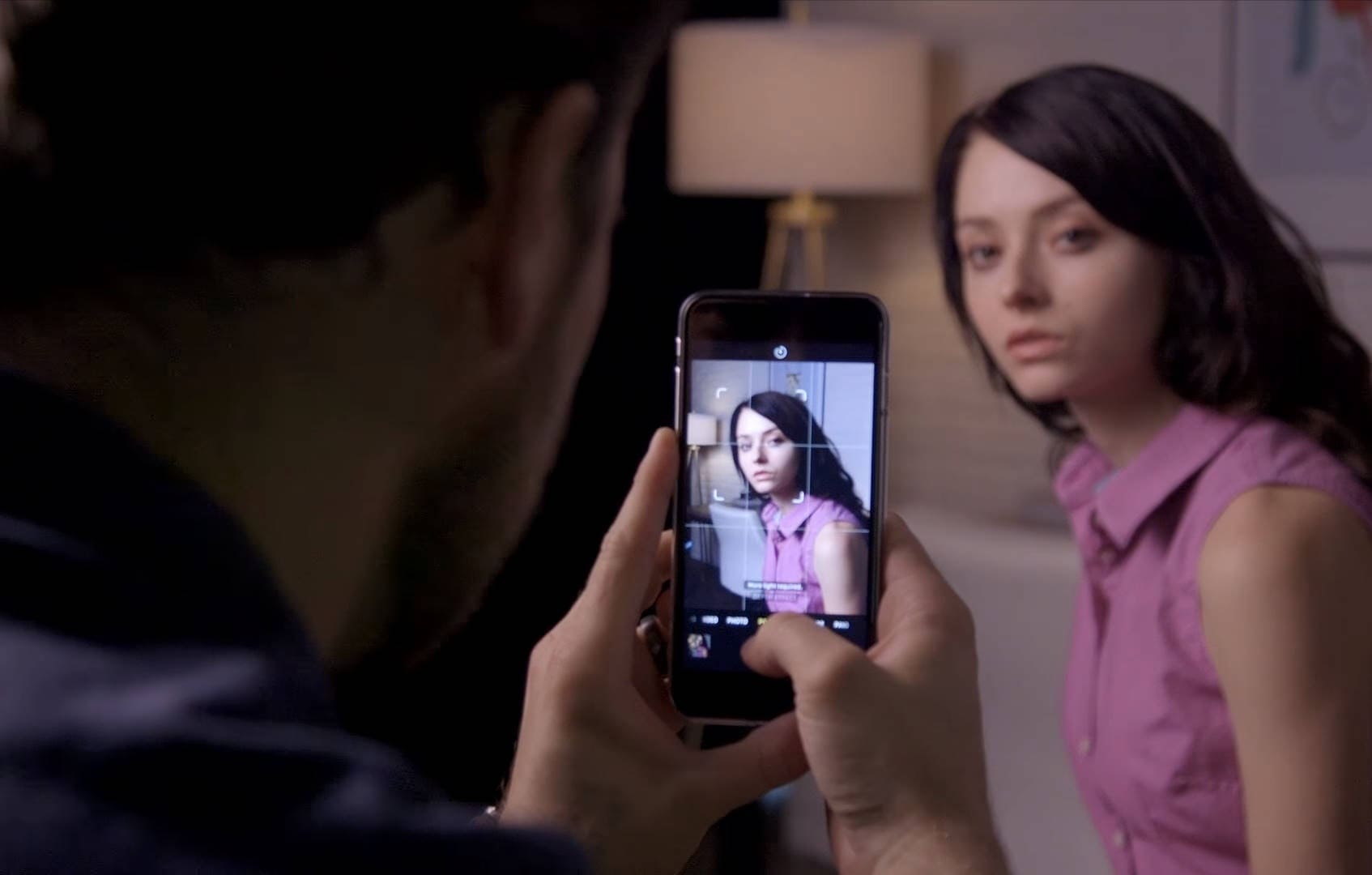
Базовые рекомендации очень полезны и при этом знакомы не всем пользователям. Большинство владельцев iPhone снимают крупные планы без особой подготовки, планируя уже после съемки заняться редактированием. На самом же деле это большая ошибка, так как правильно выбрав фокус и увеличив экспозицию вы можете значительно улучшить ваши фотографии крупным планом.
От инструкции по съемке переходим к ценным советам от профессиональных фотографов. Эти советы проверены временем и позволят вам сильно улучшить качество ваших снимков на iPhone.
Лучшие приложения для съемки в портретном режиме на старых iPhone
- Depth Effects
- FabFocus — portraits with depth and bokeh
- Fore Photo
- AfterFocus
- Patch: Smart Portrait Editor
- Приложения о которых стоит упомянуть
Depth Effects
Depth Effects позволяет делать снимки с помощью камеры или выбрать изображения из своей фотогалереи. После того, как фотография загрузиться, вы можете на функцию размытия (Blur), а затем нажмите Mask. После вы можете выбрать стиль кисти, круглой или квадратной формы, а также увеличить или уменьшить непрозрачность кисти и отрегулировать размер.
После вы можете выбрать стиль кисти, круглой или квадратной формы, а также увеличить или уменьшить непрозрачность кисти и отрегулировать размер.
Затем выберите область, к которой вы хотите применить эффект размытия и «закрасьте» ее. Вы можете увеличить фотографию, чтобы выбрать точнее.
Поскольку регулировка размытости происходит в реальном времени, вы можете начать с самого сильного и постепенно уменьшать, пока не подберете идеальную для вашей фотографии.
Если вы допустили ошибку, вы можете нажать на reverse, он сотрёт область, которую вы нарисовали. Нажмите на View (просмотр), чтобы увидеть, как эффект будет смотреться на изображении.
В дополнении к функции размытия, Depth Effects включает в себя набор всевозможных фильтров: факельные, блики и обычные цветовые, каждый из которых имеет собственную тонкую регулировку.
PortraitCam • Ultimate Camera
Price: 379 ₽
FabFocus — portraits with depth and bokeh
FabFocus — специальное приложение для создания эффекта размытия фона, в котором есть много вариантов размытия. Вы можете отрегулировать форму боке и размер размытия и даже добавить маску, чтобы создать более реалистичный эффект глубины.
Вы можете отрегулировать форму боке и размер размытия и даже добавить маску, чтобы создать более реалистичный эффект глубины.
FabFocus использует технологию распознавания лиц для создания автоматического эффекта размытия вокруг объекта, которое он идентифицировал как лицо. Если он не находит лицо, он рекомендует вручную обозначить объект. Автомат работает не идеально, но вы также можете вручную его корректировать, что очень удобно.
Я не думал, что FabFocus мне понравится, но как только я начал работать с расширенными функциями редактирования размытия, я понял, что на самом деле это одно из лучших приложений.
FabFocus — Portrait Mode Blur
Price: 299 ₽
Fore Photo
Отлично подходит для автоматического создания размытости фона, независимо от того, что представляет собой объект. Хотя почти никогда не делает это точно, но вы можете указать объекты, которые вы хотите или не хотите, чтобы были размыты после того, как он автоматически применит эффект.
Вы можете отрегулировать размер кисти, а также увеличить размер объекта, что является огромным бонусом для маскировки маленьких областей. Вы даже можете поиграть с освещением на снимке.
Fore Photo
Price: Free+
AfterFocus
С помощью AfterFocus вы можете создавать размытые фоновые изображения в стиле зеркальных камер, просто выбрав область фокусировки. Кроме того, различные эффекты фильтра предлагают вам создать самую естественную и реалистичную фотографию.
Выбрав точную область фокусировки, вы сможете добиться более естественного и профессионального изображения.
Просто отметьте области, которые вы хотите, приложение автоматически точно распознает область фокусировки, даже для объекта со сложными фигурами.
AfterFocus
Price: 75 ₽
Patch: Smart Portrait Editor
Patch начинается с автоматического рендеринга размытия фона. Но в большинстве случаев никогда не срабатывает полностью правильно, но хорошая новость в том, что изменять маску можно вручную.
Возможности снимать из приложения нет, придется выбирать изображения из фотогалереи. После автоматического размытия, нужно нажать на инструмент для редактирования в верхней части экрана и добавить или удалить эффект в разных областях. Вы можете увеличить или уменьшить размер инструмента, а также регулировать силу эффекта. Нет возможности менять глубину резкости в разных областях. По всему изображению будет использоваться один и тот же эффект размытия.
Fore Photo
Price: Free+
Приложения о которых стоит упомянуть
Я перечислил приложения для редактирования фотографий, которые, как я думаю, лучше всего создают эффект глубины портретного режима на iPhone 8 Plus, iPhone 7 Plus и iPhone X. Но есть и другие которые не вошли в мой список, но достойны, чтобы на них обратили внимание.
Fabby — это бесплатное забавное приложение редактирования фотографии имеет странный эффект фото. Мне такой эффект не подходит, но многие могут оценить его, тем более, что размыть фон тут можно одним нажатием.
Fabby — фото и видео редактор
Price: Free
Big Lens — инструмент немного неуклюжий и мало функций. Приложение хорошее, но недостаточно, чтобы быть наверху.
Big Lens
Price: 75 ₽+
Bokeh Lens — приложение очень простое в использовании, но оно не обновлялось для iOS 11, поэтому его пришлось опустить в самый низ.
Bokeh Lens
Price: 75 ₽
Tadaa SLR — я раньше часто использовал это приложение, у него есть фантастическая функция автоматического маскирования, которая работает очень хорошо, но оно также не обновлялось для iOS 11, поэтому остается внизу.
Tadaa SLR
Price: 299 ₽
Уделите первостепенное внимание фокусу
Фокус — ключевой момент в съемке крупных планов. Камеры всех моделей iPhone славятся созданием фото с большой глубиной резкости, но при съемке расположенных близко объектов резкость снижается. В связи с этим требуется четко выделить объект, чтобы он точно оказался в резком фокусе, а значит и в центре внимания.
Для фокусировки на объекте в приложении «Камера» на iPhone нужно дотронуться до него. Однако при съемке крупным планом этого чаще всего бывает недостаточно. Вам может потребоваться несколько попыток, чтобы добиться идеальной фокусировки. При этом каждый раз необходимо менять расстояние от объектива камеры до объекта и повторно фокусироваться.
В таком случае один из кадров точно получится с идеальной фокусировкой на основном объекте. Вы непременно обратите внимание на то, что фон на особо удачных снимках будет красиво размыт, словно вы снимаете в портретном режиме (секреты съемки в режиме “Портрет”).
Портретная съемка на айфон 8: все же есть или нет?
Словом, друзья, мне нужно Вас и расстроить, и обрадовать. Нет, в «восьмерке» от Apple нет портретного режима. Встроенного. Это дурная новость, не спорю. Но есть и хорошая — портретная съемка на айфон 8 вполне себе возможна. Давайте я Вам расскажу, как это сделать.
А может быть Вы ищете просто телефон с шикарной камерой? На этот случай я недавно сделал свежую подборку смартфонов с лучшей камерой. Рейтинг включает в себя как топовые дорогостоящие, так и довольно бюджетные модели. Взгляните!
Рейтинг включает в себя как топовые дорогостоящие, так и довольно бюджетные модели. Взгляните!
Возможно, я Вам открою страшную тайну. А возможно, и нет. Но суть такова: помимо двойной камеры обязательным требованием качественного эффекта «портретной съемки» является наличие специального алгоритма.
Так что же происходит за кулисами?
Одна камера снимает объект, расположенный ближе к мобильному фотографу, а вторая фиксирует фон. Алгори фон и накладывает одно изображение на другое. Класс! А к чему это я? Да вот к чему. Что такого же эффекта (ну ладно, почти такого же) можно добиться при помощи одной камеры. Используя автоматическую обработку.
Да, все достаточно просто: вы просто загружаете стороннее приложение (да, в этом тут единственный минус), нажимаете на кнопку спуска затвора. Остальное приложение делает за Вас.
Воспользуйтесь зумом с умом
В достижении желаемого фокуса отлично помогает зум, даже если речь идет о цифровом, а не оптическом зуме. Незначительно приблизьте объект съемки в ситуациях, когда поднести iPhone ближе невозможно из-за расфокусировки. За счет этого у вас получится сделать действительно крупный план с четким фокусом на объекте.
Незначительно приблизьте объект съемки в ситуациях, когда поднести iPhone ближе невозможно из-за расфокусировки. За счет этого у вас получится сделать действительно крупный план с четким фокусом на объекте.
Здесь важно не перестараться с зумом. Сильное увеличение масштаба приводит к ухудшению качества изображения.
Настройка «ночного режима»
У камер на гаджетах от Apple множество опций, которые подходят для разных типов фото. Но в случае со съёмкой в ночное время важный параметр – значение ISO. Подходящие вариант для съёмки после захода солнца — от 400 до 800. При таких значениях шумы остаются минимальными. Если же установить показатель выше, зернистость увеличится, а фото будут малопривлекательными.
Ещё один важный параметр – «выдержка». Начинать стоит от 1/120-й до 1/60-й секунды при съёмке с рук. Если фотографируют места, куда есть доступ небольшого количества света, то подобная выдержка пойдёт. Выбирая более длинную, пользователь должен учитывать, что без штатива ему вред ли удастся обойтись. Хотя для съёмки пейзажей и архитектурных памятников подставка – лучший вариант.
Хотя для съёмки пейзажей и архитектурных памятников подставка – лучший вариант.
Зафиксируйте iPhone
Во время съемки крупным планом на iPhone очень важно держать смартфон неподвижно. Только благодаря этому вы сможете достичь правильной фокусировки и высокой детализации. Лучше всего использовать штатив, благо сейчас специальные штативы совсем недорогие. Но можно и просто зафиксировать руку для удобства на любом объекте, будь это дерево, камень, стена и т.д.
Ценный лайфхак для тех, кто любит снимать крупные планы на земле (например, цветов или насекомых). Разместите iPhone на мешочке с фасолью, гречневой или любой другой крупой. Идеальная стабилизация обеспечена.
Как работает Ночной режим съемки в iPhone 11 и iPhone 11 Pro
На техническом уровне ночной режим является результатом работы системы камер, схожей с HDR. Чувствуя падение уровня освещенности ниже определенного порога, смартфон делает следующее:
1. Выбирает переменное число кадров для захвата на основе уровня освещенности, положения камеры в пространстве в соответствии с акселерометром и других сигналов.
2. Затем процессор отбирает снимки с фиксированной точки с разными показателями выдержки.
3. Нейронный процессор в работе ночного режима не играет решающей роли, но все же применяется для семантического рендеринга всех HDR изображений в iPhone
4. Затем процессор объединяет эти снимки склеивая передний и задний план, а также с учетом воссозданной с помощью нейронного движка картинки.
Имейте ввиду, что ночной режим работает только в режиме съемки 1х или 2х.
Так получается снимок, в котором достаточно хорошо освещены темные и очень темные сцены. Просто найдите правильную сцену с деталями и тенями и после нажатия на кнопку затвора смартфон сделает кадр значительно ярче.
ПО ТЕМЕ: Серийная съемка на iPhone и iPad: как фотографировать 10 кадров в секунду и выбирать лучшее изображение.
Продумайте композицию
Композиция важна для любого типа съемки и крупные планы исключением не являются. Для того, чтобы ее правильно и удачно составить, в штатном приложении iPhone “Камера” существует возможность включить сетку в видоискателе. Она наглядно покажет, как и где размещен объект съемки в кадре, также позволив следовать правилу третей.
Для того, чтобы ее правильно и удачно составить, в штатном приложении iPhone “Камера” существует возможность включить сетку в видоискателе. Она наглядно покажет, как и где размещен объект съемки в кадре, также позволив следовать правилу третей.
Для включения сетки необходимо перейти в меню “Настройки” – “Камера” и активировать переключатель “Сетка”.
Использование искусственного освещения
Блики света – главный момент в искусстве фотографии. При полной темноте даже профессиональная камера с лучшим объективом неспособна произвести что-то стоящее. Для нормальных ночных снимков придётся подыскать места, где уровень освещения достаточен (ориентироваться надо на параметры камеры). Преимущества съёмки в подобных местах:
- отсутствие необходимости увеличения ISO – из-за последнего вероятность проявления «зернистости» на фото повышается в разы;
- возможность использование короткой выдержки – нет потребности в штативе.
Помимо того, ночью источники света создают прекрасные контрасты. Переходы между светом и тьмой отвечают за элегантность и драматизм. Достаточно, прогуливаясь по вечернему или ночному городу, обращать внимание на уличное освещение. Стоит отметить наиболее эффектные места, где будут удачные фото. Но забывать о правилах композиции при этом тоже нельзя.
Переходы между светом и тьмой отвечают за элегантность и драматизм. Достаточно, прогуливаясь по вечернему или ночному городу, обращать внимание на уличное освещение. Стоит отметить наиболее эффектные места, где будут удачные фото. Но забывать о правилах композиции при этом тоже нельзя.
Портретная съемка на «Айфон-7»: описание режима, как им пользоваться
- 7 Сентября, 2019
- IOS
- Лолита Афанасьева
После выхода «Айфона-7» пользователям стала доступна портретная съемка. С ее помощью можно сделать эффект размытого изображения сзади человека. Чтобы фотография получилась красивой, нужно грамотно настроить портретный режим на iPhone 7. Дополнительно можно установить приложения из App Store, облегчающие процесс съемки.
Общие сведения
На «Айфоне-7» есть режим, позволяющий делать фотографии с эффектом глубинного размытия. Для этого на смартфоне установлено 2 камеры. Портретная съемка на «Айфон-7» позволяет делать не только красивые фотографии, но и улучшать их. Для этого матрица захватывает дополнительные источники освещения.
Портретная съемка на «Айфон-7» позволяет пользователям делать фотографии такие же качественные, как и у профессиональных фотографов. Чтобы начать ее использовать, достаточно встроенного приложения камеры. Можно облегчить работу с настройками, установив специальные приложения в App Store. Они доступны бесплатно.
Как пользоваться портретной съемкой
По умолчанию каждому пользователю «Айфона-7» доступен этот режим. С его помощью можно создать практически идеальный снимок. Для этого необходимо:
- Открыть камеру и перейти в режим «Портрет».
- Следовать предложенным подсказкам. Система может предложить немного отойти от объекта съемки.
 Также стоит вручную настроить освещение.
Также стоит вручную настроить освещение. - Нажать кнопку по центру. Это позволит сделать фотографию. В момент съемки следует держать телефон неподвижно.
Пользователям iOS стоит следовать всем советам системы. Однако, перед тем как включить функцию портрет в «Айфоне-7», стоит обновить операционную систему, так как она работает только на новых iOS. Кроме того, нужно протереть линзу камеры. В противном случае на фотографиях могут появиться блики.
Встроенные подсказки позволят установить оптимальные настройки под погодные условия. Система покажет, что человек находится слишком близко или далеко к камере (если это имеет место). Кроме того, ОС даст подсказку, как настроить светочувствительность. В некоторых случаях могут активироваться вспышка или специальные фильтры.
Как можно улучшить портретную фотографию
Снимок легко довести до желаемого качества. Портретная съемка на «Айфон-7» позволяет получить немного дополнительных эффектов на фото. Их можно усилить внешними устройствами. В их список входит:
В их список входит:
- Студийный свет. Он осветлит определенные черты лица.
- Кольцевое оборудование. С его помощью можно равномерно осветлить все лицо.
- Постобработка. Можно использовать PhotoShop и LightRoom. В первом случае стоит отретушировать изображение.
Следует выбирать самые красивые позы во время съемки. Желательно сделать от 5 до 20 разных фотографий. Из них выбрать самую удачную.
Приложения для съемки
Slor — одна из лучших программ на телефон. Разработчики предлагают только полезные эффекты. В нем портретная съемка на «Айфон-7» выйдет на новый уровень. Пользователю достаточно коснуться любой части экрана, чтобы появился эффект размытия. Работает приложение на iOS 12 и выше.
Программа Apollo также будет полезна для создания красивых изображений. В ней пользователи смогут редактировать освещение на отдельных фотографиях. Для этого разработчики внедрили систему Neural Engine. Она определяет, в каком месте нужно дополнительное освещение. Кроме того, есть возможность применить портретный режим. В приложении функция реализована лучше, чем в стандартной камере телефона.
Кроме того, есть возможность применить портретный режим. В приложении функция реализована лучше, чем в стандартной камере телефона.
Также можно воспользоваться приложением Halide. В нем есть настройки светочувствительности формата RAW и портретный режим съемки. Поэтому пользователи имеют возможность делать максимально качественные изображения. Также можно применить фильтры, чтобы сделать картинку еще красивее. Однако для создания хороших снимков нужно будет попрактиковаться.
Как использовать портретный режим iPhone для съемки потрясающих портретных фотографий
Вы хотите знать, как использовать портретный режим на iPhone? Портретный режим — идеальный инструмент для создания невероятных портретов на iPhone. В этом уроке вы узнаете, как использовать портретный режим, чтобы делать потрясающие портретные фотографии с профессиональным размытием фона!
Содержание: iPhone Портретный режим
Щелкните любую ссылку ниже, чтобы перейти прямо к соответствующему разделу статьи:
1. Что такое портретный режим?
Что такое портретный режим?
2. Как использовать портретный режим iPhone
3. Используйте управление глубиной для изменения степени размытия
4. Используйте портретное освещение для усиления света на ваших фотографиях
5. Как удалить размытие фона на портретных фотографиях
6. Выберите Лучший фон для невероятного размытия
1. Что такое портретный режим?
Портретный режим — это режим съемки во встроенном приложении камеры iPhone. Он использует умное программное обеспечение для размытия фона на ваших фотографиях.
Портретный режим позволяет делать потрясающие профессиональные портретные фотографии.
Лицо объекта будет идеально резким, а фон будет красиво размытым.
Размытый фон отлично подходит для выделения объекта портрета. Это действительно выделяет ваш объект.
Это особенно полезно, когда на загруженном, грязном или отвлекающем фоне. Размытие возвращает внимание зрителя к главному объекту.
Обратите внимание, что портретный режим доступен не на всех iPhone.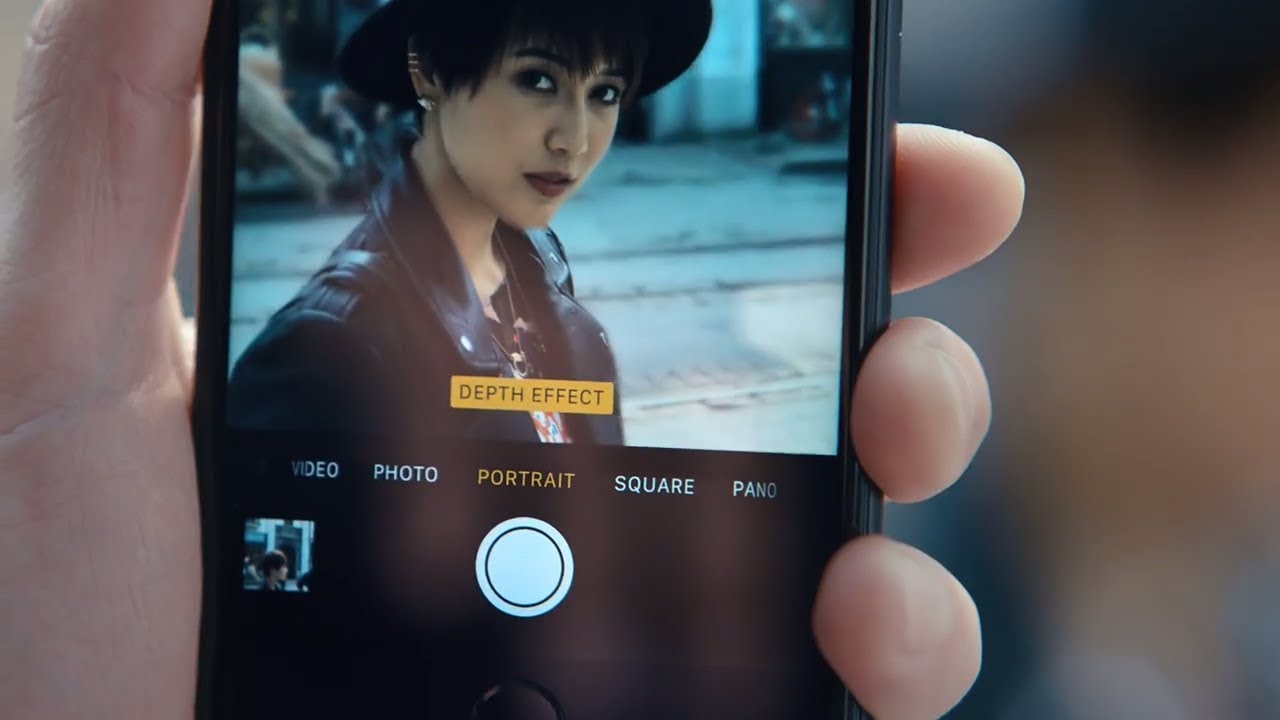 Итак, какие iPhone имеют портретный режим?
Итак, какие iPhone имеют портретный режим?
Портретный режим есть на iPhone 11, 11 Pro, 11 Pro Max, XR, XS, XS Max, X, 8 Plus и 7 Plus.
2. Как использовать портретный режим iPhone
Как использовать портретный режим iPhone?
Все просто!
Откройте приложение Camera . Затем проведите по режимам съемки внизу экрана и выберите Портрет .
При использовании портретного режима необходимо учитывать несколько моментов:
Во-первых, портретный режим плохо работает при слабом освещении. Если света недостаточно, появится сообщение о том, что требуется больше света.
Во-вторых, ваш объект должен находиться на расстоянии от двух до восьми футов от камеры. Если объект находится слишком близко или слишком далеко, вам будет предложено подойти ближе или дальше.
Когда вы находитесь на правильном расстоянии от объекта, вы увидите слова Natural Light желтым цветом. (На iPhone 7 Plus вместо этого вы увидите эффект глубины . )
)
Это означает, что ваш iPhone успешно определил объект и фон.
Камера автоматически фокусируется на лице вашего объекта и размывает фон.
После того, как вы скомпоновали кадр, просто нажмите кнопку спуска затвора.
В результате получится красивая портретная фотография с мечтательно размытым фоном.
Но портретный режим — это гораздо больше!
Сделав снимок, вы можете изменить степень размытия фона, добавить эффекты студийного освещения или даже полностью удалить размытие.
Прочтите, чтобы узнать, как редактировать фотографии в портретном режиме, чтобы сделать их еще более невероятными!
3.Используйте управление глубиной для изменения степени размытия
У вас есть iPhone 11, 11 Pro, 11 Pro Max, XR, XS или XS Max?
Если да, то у вас будет потрясающая функция камеры iPhone под названием Depth Control .
Depth Control позволяет вам изменять силу размытия фона… после того, как вы сделали снимок!
Как вы используете Контроль глубины?
Откройте портретную фотографию в приложении Фото и коснитесь Изменить .
Затем нажмите значок f / number в верхнем левом углу экрана.
Под фотографией вы увидите ползунок Глубина . Перетащите ползунок влево или вправо, чтобы сделать размытие фона сильнее или слабее.
Чем меньше диафрагменное число, тем более размытым будет фон. В приведенных выше примерах f / 1.4 создает очень размытый фон, а f / 16 показывает больше деталей в листьях.
Когда вы будете довольны степенью размытия, нажмите Готово , чтобы сохранить изменения.
Вы можете изменить силу размытия в любое время, снова открыв опцию Edit .
Контроль глубины — невероятно мощный инструмент портретного режима.
Это дает вам максимальную гибкость, позволяя выбрать нужную степень размытия фона в соответствии с вашей фотографией.
4. Используйте портретное освещение для усиления света на ваших фотографиях
Портретное освещение (недоступно на iPhone 7 Plus) позволяет добавлять к фотографиям различные эффекты студийного освещения.
Например, вы можете сделать лицо объекта более ярким или добавить тени, чтобы выделить черты лица.Вы даже можете сделать фон полностью черным или белым.
Вы можете выбрать параметр «Портретное освещение» во время съемки. Но лучше сделать это после фото.
Почему? Потому что у вас будет больше времени, чтобы поэкспериментировать с различными вариантами.
Итак, как применить к фотографии эффект портретного освещения?
Откройте фотографию в портретном режиме в приложении Фото , затем коснитесь Изменить .
Убедитесь, что значок Портретное освещение (шестиугольник) выбран в верхнем левом углу экрана.Под фотографией вы увидите параметры Портрет Освещение (значки кубиков).
Проведите по значкам Портретное освещение под изображением, чтобы применить их к фотографии.
Параметр портретного освещения по умолчанию — Естественный свет .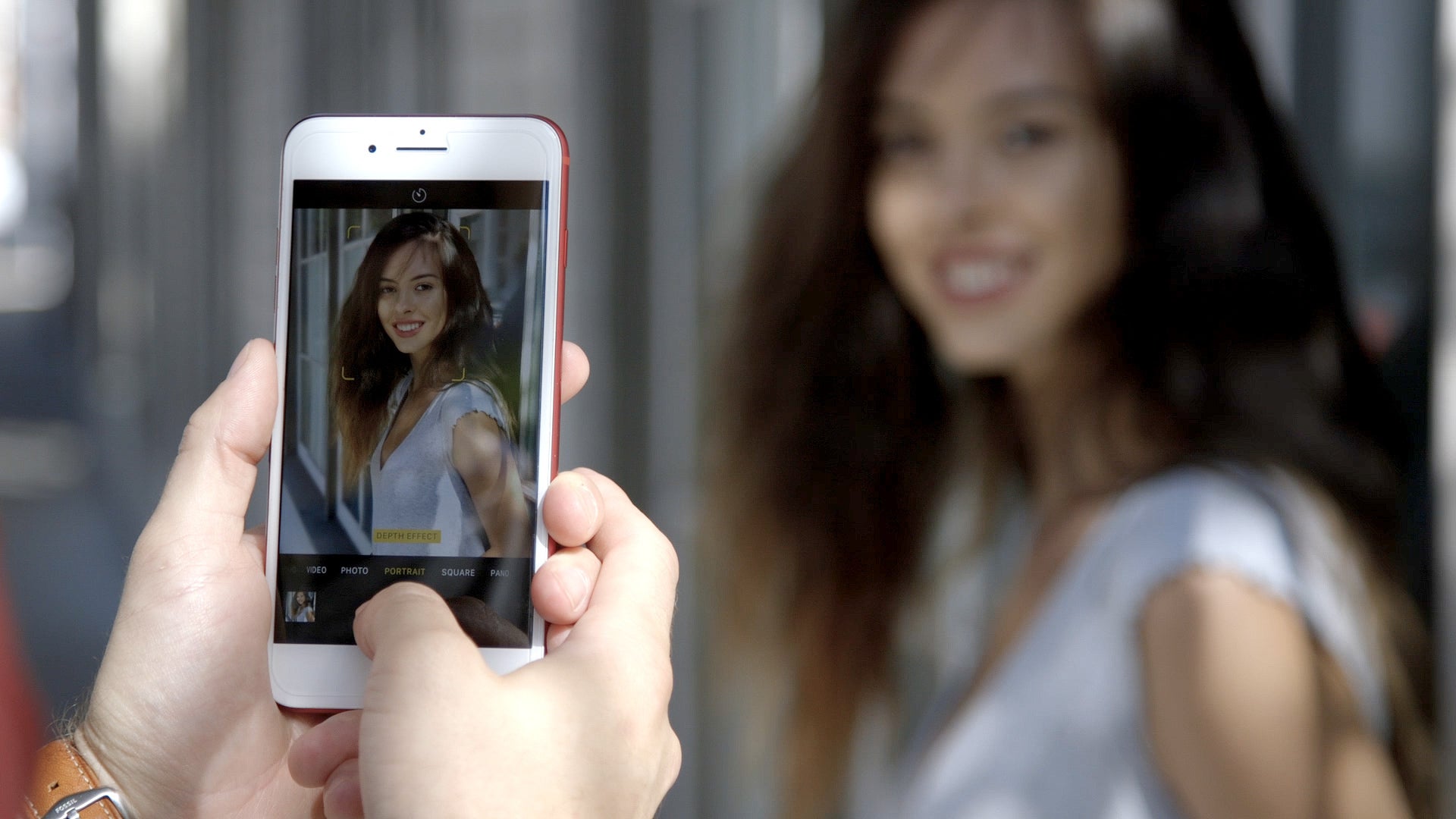 Этот параметр никак не влияет на освещение.
Этот параметр никак не влияет на освещение.
Studio Light делает лицо объекта более ярким (как если бы оно было освещено студийным светом). Contour Light добавляет тени для более четких черт лица.
Stage Light делает фон полностью черным (как если бы объект стоял на сцене под светом прожектора). Сценический свет Моно — это то же самое, что и сценический свет, но он делает вашу фотографию черно-белой.
High-Key Light Mono создает черно-белый портрет на белом фоне. (Этот эффект доступен только на фотографиях, снятых на iPhone 11, 11 Pro или 11 Pro Max).
Выбрав параметр «Портретное освещение», вы можете отрегулировать интенсивность света с помощью ползунка.
Нажмите Готово , когда вас устраивает эффект портретного освещения.
Вы можете изменить портретное освещение в любое время, снова открыв параметры Редактировать .
Подводя итог:
Для получения мягкого светового эффекта выберите Studio Light или Contour Light .
Чтобы добавить драматичности фотографиям iPhone в портретном режиме, попробуйте Stage Light , Stage Light Mono или High-Key Light Mono .
Если вы предпочитаете не добавлять световых эффектов, выберите Natural Light .
Как только вы увидите, как портретное освещение выделяет ваши портреты, вы не пожалеете о его использовании!
5. Как удалить размытие фона на портретных фотографиях
В большинстве случаев портретный режим отлично справляется с сохранением резкости объекта и размытием фона.
Но иногда ваши фотографии в портретном режиме могут быть не идеальными.
Например, камера может размыть часть объекта или сохранить в фокусе часть фона.Это может быть особенно заметно вокруг волос объекта.
Если вы решите, что ваша фотография будет выглядеть лучше без эффекта размытия, вы можете легко удалить ее… после того, как сделаете снимок.
Откройте изображение в приложении Фото и коснитесь Изменить .
Чтобы удалить размытие фона, коснитесь желтого варианта Портрет в верхней части экрана. Вы можете снова включить эффект размытия в любой момент, снова нажав Портрет .
6. Выберите лучший фон для невероятного размытия
Конечно, на портретных фотографиях важно иметь главный объект.
Но фон не менее важен… даже если он размывается.
Вот несколько полезных советов по выбору отличного фона для портретных фотографий:
Прежде всего, фон должен иметь некоторые детали. Если ваш объект стоит перед простой стеной, не будет никаких деталей, которые можно было бы размыть.
Вы также должны убедиться, что цвета фона улучшают ваш объект.
Еще одна вещь, которую следует учитывать, — это насколько далеко фон от объекта съемки.
Портретный режим лучше всего работает, когда объект съемки находится далеко от фона. Если объект стоит близко к фону, эффект размытия не будет таким сильным.
Если объект стоит близко к фону, эффект размытия не будет таким сильным.
Итак, для получения более размытого фона убедитесь, что между объектом и фоном находится большое расстояние.
Если вы потратите время на поиск подходящего фона, то все будет иметь значение для ваших фотографий iPhone в портретном режиме.
Помните, что фон так же важен, как и объект… даже если он размытый!
7 основных советов и приложений
Портретный режим позволяет пользователям iPhone делать потрясающие снимки с глубиной резкости (DoF), создавая эффект размытого боке на заднем плане (аналогично зеркальной камере).
Проще говоря, DoF — это расстояние от вашего объектива до объекта, которое позволяет ему оставаться резким и в фокусе, в то время как остальная часть изображения выглядит размытой.
Если вы хотите делать отличные портреты на iPhone, вам нужно знать, как использовать портретный режим.В этой статье мы предлагаем несколько полезных советов и приложений для портретного режима.
Есть ли у вашего iPhone портретный режим?
Несмотря на то, что портретный режим великолепен, он доступен только на некоторых моделях iPhone, особенно на тех, которые оснащены двумя камерами.
Текущие модели iPhone с портретным режимом включают:
- iPhone 7 Plus
- iPhone 8 Plus
- iPhone X
- iPhone XR
- iPhone XS
- iPhone XS Max
На каждом iPhone от iPhone X и выше также есть портретный режим для фронтальной селфи-камеры.
1.Как использовать портретный режим
ЗакрыватьИзображение 1 из 3
Изображение 2 из 3
Изображение 3 из 3
Начать снимать портреты в портретном режиме очень просто. Просто выполните следующие действия:
Просто выполните следующие действия:
- Запустите приложение Camera , проведя пальцем влево по экрану блокировки, из Центра управления или нажав значок камеры на главном экране.
- Выберите Portrait из доступных режимов камеры, расположенных под видоискателем (для iPhone X и выше, это также работает для селфи-камеры).
- Обеспечьте достаточное расстояние между устройством и объектом.
 Когда вы будете удовлетворены, просто нажмите кнопку спуска затвора, чтобы сделать снимок.
Когда вы будете удовлетворены, просто нажмите кнопку спуска затвора, чтобы сделать снимок.
2.Как получить портретный режим на вашем iPhone
Портретный режим уже должен быть доступен на вашем устройстве, если это возможно, и дополнительных настроек не требуется.
Однако, если у вас есть iPhone 7 Plus и вы никогда не обновляли iOS, вам может потребоваться это сделать, чтобы получить доступ к портретному режиму.Apple добавила портретный режим для iPhone 7 Plus, когда стала доступна iOS 10.1, поэтому вам понадобится версия 10.1 или новее. Те, у кого нет совместимого iPhone, могут попробовать приложения, которые воспроизводят эффекты портретного режима.
3.
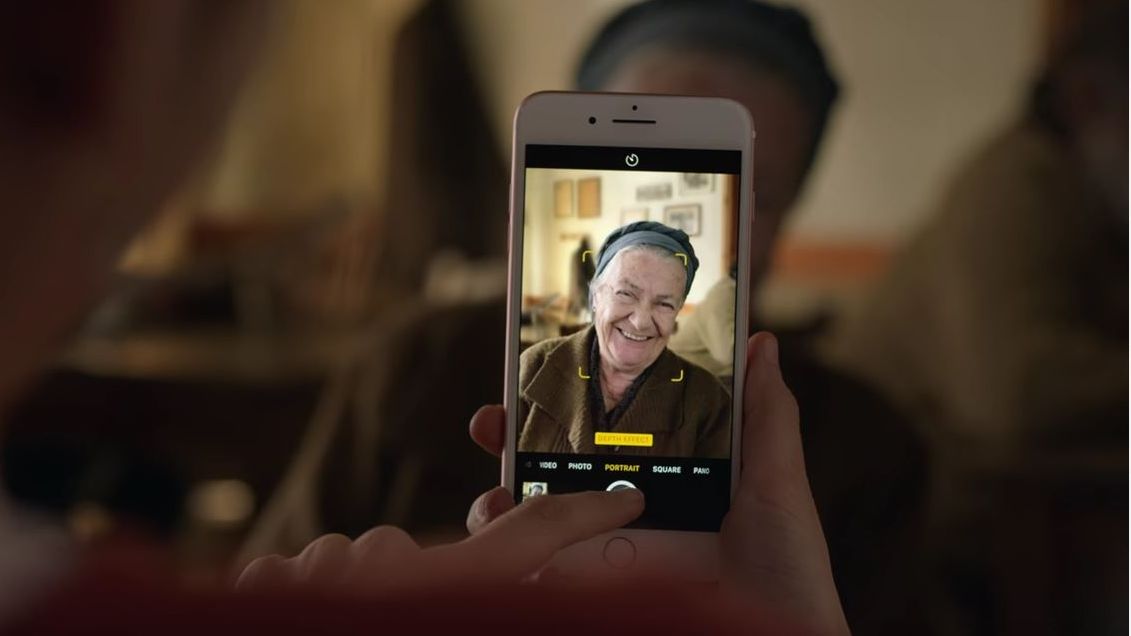 Как получить портретное освещение на вашем iPhone Закрывать
Как получить портретное освещение на вашем iPhone ЗакрыватьИзображение 1 из 3
Изображение 2 из 3
Изображение 3 из 3
Портретное освещение — это мощная функция, которая позволяет фотографам на iPhone добавлять профессиональные световые эффекты к своим фотографиям в портретном режиме. После того, как ваш объект кадрирован в портретном режиме, выберите нужный тип освещения с помощью шкалы портретного освещения в нижней части видоискателя.
После того, как ваш объект кадрирован в портретном режиме, выберите нужный тип освещения с помощью шкалы портретного освещения в нижней части видоискателя.
Доступные варианты освещения включают Natural , Studio , Contour , Stage Light и Stage Light Mono (черно-белый).Каждый из них имеет свой эффект, и есть предварительный просмотр в реальном времени, чтобы вы могли понять, как это влияет на портрет.
Если вы решите, что хотите изменить портретное освещение на фотографии позже, вы можете это сделать.Однако это должен быть снимок, сделанный в портретном режиме. Вы не можете добавить портретное освещение к стандартной фотографии.
Чтобы изменить выбранный эффект портретного освещения:
- Откройте приложение Photos и выберите фотографию, которую хотите отредактировать.

- Коснитесь Изменить .
- Прокрутите циферблат и выберите нужный эффект освещения.
- Нажмите Готово , чтобы сохранить изменения.
Когда вы редактируете выбранный эффект портретного освещения, он отменяет исходный. Вы не сможете сохранить копию фотографии с новым световым эффектом.Однако вы всегда можете вернуть исходное освещение или полностью выбрать другой вариант. Вы можете вносить неограниченное количество правок.
4.
 Отойдите подальше для получения более качественных снимков в портретном режиме
Отойдите подальше для получения более качественных снимков в портретном режиме При использовании портретного режима вам нужно немного большее расстояние между вами и вашим объектом, чем обычно.Это связано с тем, что в портретном режиме используется 2-кратный телеобъектив, поэтому видоискатель увеличивает масштаб немного больше, чем в стандартном режиме фото. A Двигайтесь дальше Сообщение появляется вверху, если вы слишком близко, поэтому просто отступите немного назад, пока не окажетесь в чистоте.
Поскольку эффект глубины проявляется в реальном времени, просто нажмите кнопку спуска затвора, как только вы будете довольны своим снимком.
5.
 Как отредактировать эффект глубины на iPhone XS
Как отредактировать эффект глубины на iPhone XS
Если вы используете iPhone XS, iPhone XS Max или iPhone XR, ваш iPhone имеет возможность редактировать эффект глубины после того, как вы щелкнули снимок. Вы также можете сделать это вживую.
Вы также можете сделать это вживую.
Чтобы изменить эффект глубины, откройте фотографию в приложении «Фото» и нажмите Изменить .Вы увидите ползунок внизу фотографии. Это позволит вам изменить размытие фона с f / 16 на f / 1,4. Проще говоря, вы можете увеличить или уменьшить эффект программного размытия по своему вкусу с помощью ползунка.
6.Как редактировать эффект глубины на старых iPhone
ЗакрыватьИзображение 1 из 3
Изображение 2 из 3
Изображение 3 из 3
Хотя функция редактирования эффекта глубины по умолчанию является эксклюзивной для новых iPhone, вы можете получить ту же функцию на старых iPhone с помощью стороннего приложения под названием Focos. Фактически, Focos намного лучше справляется с манипуляциями с эффектами глубины.
Фактически, Focos намного лучше справляется с манипуляциями с эффектами глубины.
Откройте приложение Focos и выберите портретный снимок из своей галереи.Затем используйте ползунок ниже, чтобы настроить размытие фона в реальном времени. Focos имеет гораздо лучший диапазон размытия фона (до диафрагмы f / 20) и лучше распознает края и сглаживает грубые края, чем собственное программное обеспечение Apple. Даже если вы используете iPhone XS, попробуйте улучшить редактирование с помощью Focos.
Вы также заметите, что у Focos есть набор настроек и опций под ползунком.Вы можете изменить тип формы размытия, а также добавить оттенок. Хотя основные функции бесплатны, вам нужно будет заплатить за подписку Focos, чтобы получить доступ к премиальным функциям, таким как эффекты размытия.
Скачать : Focos (бесплатно, доступна подписка)
7.
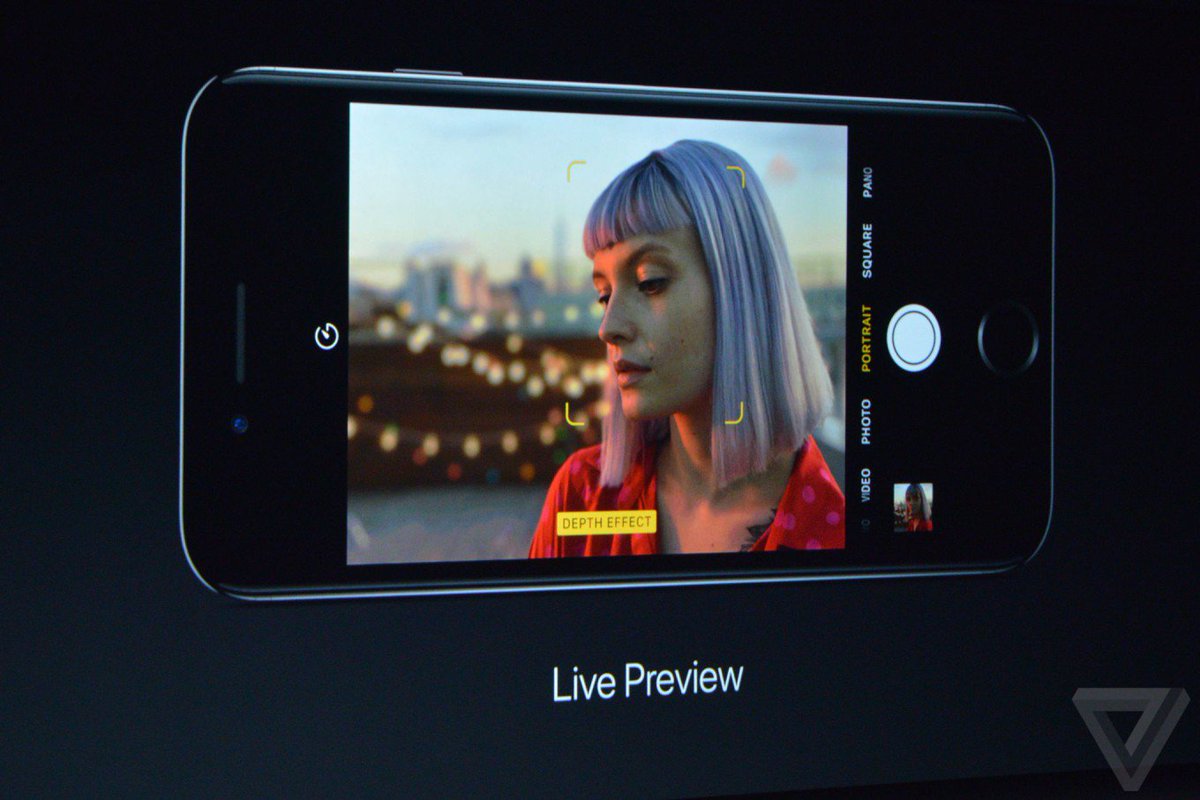 Как сделать снимки в портретном режиме еще лучше Закрывать
Как сделать снимки в портретном режиме еще лучше ЗакрыватьИзображение 1 из 3
Изображение 2 из 3
Изображение 3 из 3
Приложения для редактирования фотографий, такие как Snapseed, помогают улучшить качество ваших фотографий с помощью удобных инструментов редактирования (если вы знаете, как использовать Snapseed). Однако они обычно не работают для снимков в портретном режиме.
Однако они обычно не работают для снимков в портретном режиме.
Это связано с тем, что фотографии в портретном режиме содержат метаданные для фона, переднего плана и изображения в целом.Таким образом, вы можете редактировать каждую деталь тремя разными способами, если хотите.
Infltr — это приложение, которое делает это невероятно хорошо. Когда вы выбираете портретную фотографию для редактирования, вы увидите три значка вверху: передний план , задний план и все . Сначала выберите слой, который вы хотите отредактировать, а затем на нижней панели выберите функцию редактирования. Приложение предлагает несколько фильтров, а также основные параметры редактирования яркости, контрастности, яркости и т. Д.
Когда вы выбираете портретную фотографию для редактирования, вы увидите три значка вверху: передний план , задний план и все . Сначала выберите слой, который вы хотите отредактировать, а затем на нижней панели выберите функцию редактирования. Приложение предлагает несколько фильтров, а также основные параметры редактирования яркости, контрастности, яркости и т. Д.
Скачать : Infltr (бесплатно, доступна подписка)
Используйте приложения камеры для улучшения фотографий на смартфоне
Независимо от того, любитель вы или профессионал, портретный режим iPhone — мощный инструмент при правильном использовании.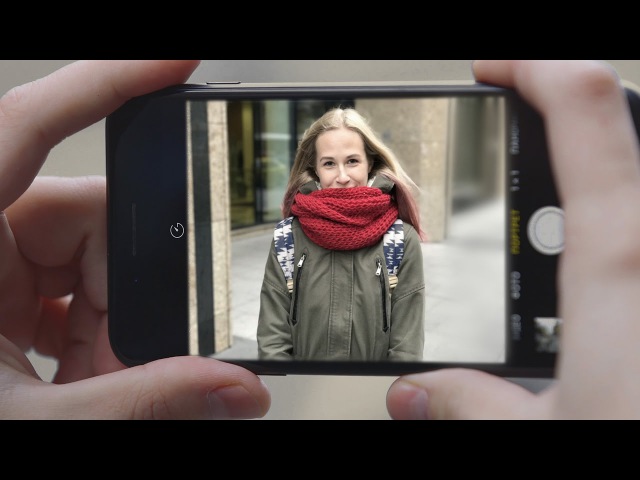 А параметры портретного освещения означают, что у вас всегда будет профессиональное освещение для украшения ваших портретов. Однако наступит время, когда вы достигнете пределов возможностей приложения камеры iPhone.
А параметры портретного освещения означают, что у вас всегда будет профессиональное освещение для украшения ваших портретов. Однако наступит время, когда вы достигнете пределов возможностей приложения камеры iPhone.
Возможно, вы хотите сделать четкий снимок при слабом освещении или вам нужен точный контроль скорости затвора для фотографий с длинной выдержкой.В этом случае вам следует ознакомиться с лучшими приложениями для камеры, каждое из которых может сделать ваши фотографии на смартфоне еще лучше.
Me2B Alliance утверждает, что образовательные приложения для Android менее надежны, чем приложения для iOS.
Читать далее
Об авторе Хамош Патхак (121 опубликованная статья)Хамош Патхак — внештатный технический писатель и дизайнер пользовательского опыта. Когда он не помогает людям максимально использовать их текущие технологии, он помогает клиентам разрабатывать лучшие приложения и веб-сайты.В свободное время вы увидите, как он смотрит специальные комедии на Netflix и снова пытается прочитать длинную книгу. В Твиттере он @pixeldetective.
Более От Хамоша ПатхакаПодпишитесь на нашу рассылку новостей
Подпишитесь на нашу рассылку, чтобы получать технические советы, обзоры, бесплатные электронные книги и эксклюзивные предложения!
Еще один шаг…!
Подтвердите свой адрес электронной почты в только что отправленном вам электронном письме.
Как использовать портретный режим и портретное освещение на iPhone
Доступный для iPhone 7 Plus и новее, портретный режим использует машинное обучение на вашем iPhone для съемки изображений в портретной или альбомной ориентации с размытым фоном и передним планом в стиле «боке». В то время как большинство iPhone, поддерживающих портретный режим, делают это с использованием обеих (или всех трех, в случае iPhone 11 Pro) имеющихся у них задних камер, iPhone XR с его единственной задней камерой больше полагается на свою систему-на- Neural Engine от a-chip для создания карты глубины, которую можно использовать для создания портретного эффекта.
iPhone 8 Plus и более поздние модели также получают портретное освещение как часть этой функции: он использует машинное обучение и карту глубины портретного режима для интеллектуального добавления особого освещения к вашим фотографиям в реальном времени.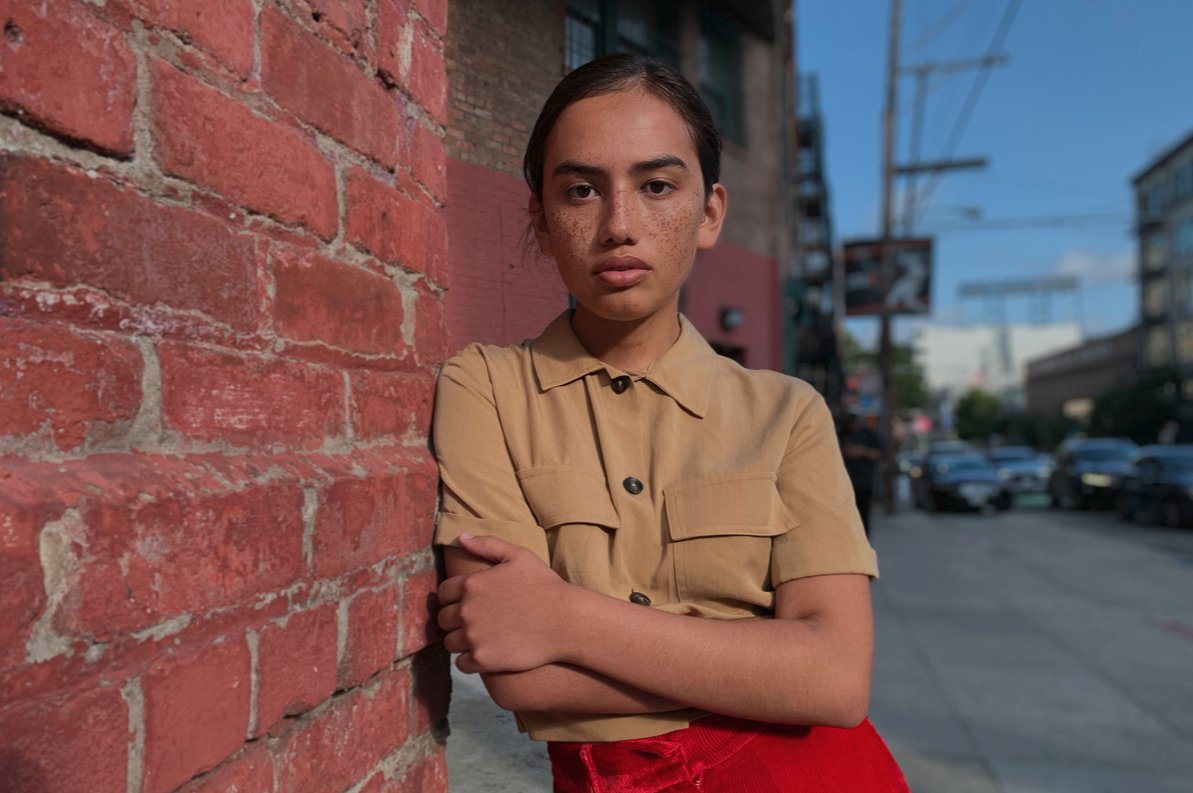 Вот как им пользоваться!
Вот как им пользоваться!
VPN-предложения: пожизненная лицензия за 16 долларов, ежемесячные планы за 1 доллар и более
Как работает портретный режим?
Когда вы снимаете в портретном режиме приложения «Камера», вы кадрируете изображение так, как его видит двукратный «телеобъектив» вашего iPhone.Но широкоугольный объектив также работает на вас: он автоматически измеряет разницу в расстоянии между тем, что он видит, и тем, что видит телеобъектив, создавая многоточечную карту глубины.
Эта карта глубины затем используется для создания самой интересной части портретного режима: искусственной глубины резкости, которая размывает фон и передний план с помощью различных эффектов «боке» для создания изображения, подобного зеркальной камере. На 8 Plus и более поздних версиях вы также будете использовать карту глубины для портретного освещения (подробнее об этом ниже).
В портретном режиме вы можете кадрировать только телеобъективом (нет опций масштабирования, цифрового или другого), но начиная с iOS 11, пользователям доступны большинство других функций приложения «Камера». Это включает в себя вспышку и функцию медленной синхронизации в iPhone 8 Plus и более поздних версиях, а также синхронизированные фотографии, фильтры и HDR. Вы пока не можете получить Live Photos, но вы всегда можете записать экран своего iPhone, находясь в приложении «Камера», если вам действительно нужна псевдо-живая портретная фотография.
Это включает в себя вспышку и функцию медленной синхронизации в iPhone 8 Plus и более поздних версиях, а также синхронизированные фотографии, фильтры и HDR. Вы пока не можете получить Live Photos, но вы всегда можете записать экран своего iPhone, находясь в приложении «Камера», если вам действительно нужна псевдо-живая портретная фотография.
Как работает портретное освещение?
iPhone 8 Plus и более поздние версии поддерживают портретное освещение: он дополняет существующие функции портретного режима с помощью карты глубины для добавления различных вариантов освещения к вашему изображению на месте или позже при постобработке.
В профессиональной студии фотографы используют всевозможные источники света при съемке объекта. Изменяя эти источники света, опытный фотограф может использовать свет на объекте или вокруг него, чтобы выделить определенные области фотографии. Портретное освещение позволяет пользователям делать то же самое, но в цифровом виде: вы можете выбрать одну из пяти различных настроек освещения, чтобы настроить «виртуальное» освещение вашего iPhone.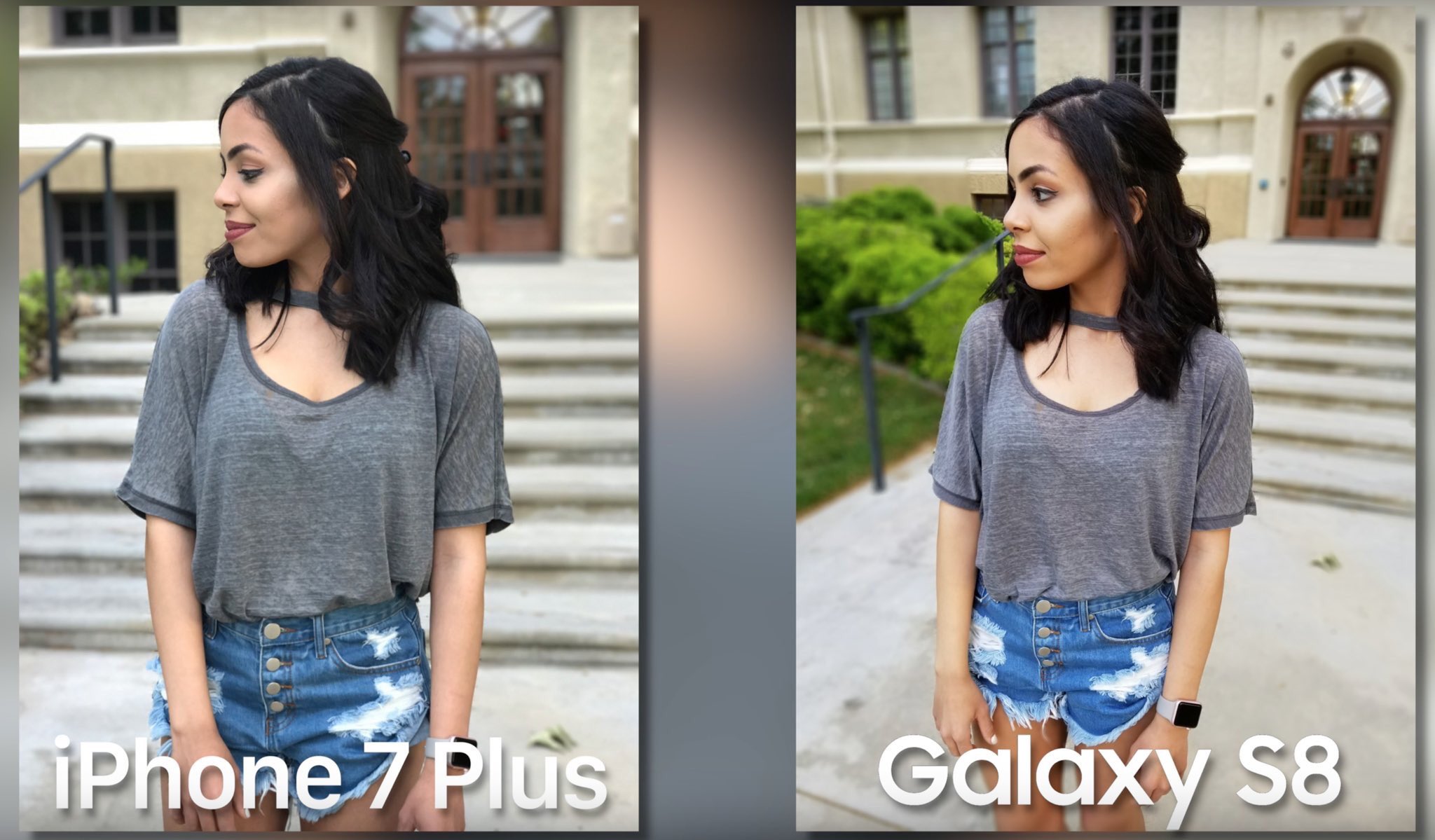 И, как и в случае с другими функциями редактирования Apple, он неразрушающий: вы можете добавить или удалить портретное освещение в любое время.
И, как и в случае с другими функциями редактирования Apple, он неразрушающий: вы можете добавить или удалить портретное освещение в любое время.
Примечание. Портретное освещение в настоящее время находится на стадии бета-тестирования и может не работать должным образом в 100% случаев; К счастью, вы можете легко отключить его на экране редактирования.
В настоящее время существует шесть различных типов портретного освещения: естественное, студийное, контурное, сценическое или монохромное сценическое и монохромное с высоким ключом (новое в iOS 13).
Естественный свет
Это основной режим освещения, который всегда использовался в портретном режиме, при котором лицо объекта съемки остается в фокусе и размывается фон для контраста.
Студийный свет
Лицо вашего объекта будет в фокусе и будет ярко освещено, что позволит вам увидеть больше деталей на лице, в то время как фон будет размытым для контраста.
Контурный свет
Отбрасывает тени на лицо объекта и окружающее пространство, чтобы показать резкую разницу между светлыми и темными участками.
Сценический свет
Обрезает фон фотографии до темно-черного цвета, в то время как свет на объект яркий и четкий, создавая эффектную высококонтрастную фотографию.
Сценический светильник Mono
Как и Stage Light, Stage Light Mono обрезает фон фотографии и ярко освещает объект; однако он также применит монохромный фильтр с черно-белой фотографией.
Высокий ключ, монохромный
Как и Stage Light Mono, High-Key Mono обрезает фон, ярко освещает объект и применяет монохромный фильтр. Но вместо черного фона он белый. Он дебютировал в iOS 13.
Как снимать человека в портретном режиме или режиме портретного освещения
Хотите сфотографировать кого-нибудь в портретном режиме? Вот как это сделать.
- Откройте приложение Camera .

- Проведите до настройки Портрет .
- Расположите снимок, который вы хотите сделать, на расстоянии 2-8 футов от объекта. Обнаружение лица и тела камеры должно автоматически определять ваш объект.
- Обратите внимание на подсказки приложения «Камера» («Требуется больше света», «Вспышка может помочь», «Поместите объект в пределах 8 футов» или «Отойдите подальше».»)
Когда вы удовлетворите потребности камеры, вы увидите, что баннер внизу (iPhone 8 Plus или новее) или вверху (iPhone 7 Plus) станет желтым.
Примечание: Вы все равно можете снимать с телеобъективом в портретном режиме, даже если баннеры не становятся желтыми — это просто означает, что вы не получите глубины или световых эффектов.
- Если у вас iPhone 8 Plus или новее, вы можете провести пальцем или нажать на иконке куба над кнопкой спуска затвора, чтобы изменить световые эффекты в реальном времени.

- Нажмите кнопку спуска затвора, чтобы сделать снимок.
Как фотографировать другие объекты и животных в портретном режиме
Съемка других объектов, кроме людей, официально не поддерживается в портретном режиме на iPhone XR, но вы все равно можете сделать это, если хотите; только будьте готовы к тому, что искусственная глубина резкости не будет выглядеть идеально.
- Выровняйте снимок, который вы хотите сделать, в пределах 8 футов от объекта. Ваш iPhone попытается автоматически определить объект или точку фокусировки, но вы также можете нажать на экран, чтобы установить точку фокусировки вручную.
Обратите внимание на подсказки приложения «Камера» («Требуется больше света», «Вспышка может помочь», «Поместите объект в пределах 8 футов» или «Отойдите подальше»).
Когда вы удовлетворите потребности камеры, вы увидите, что баннер внизу (iPhone 8 Plus или новее) или вверху (iPhone 7 Plus) станет желтым.

Примечание: Вы все равно можете снимать с телеобъективом в портретном режиме, даже если баннеры не становятся желтыми — это просто означает, что вы не получите глубины или световых эффектов.
- Проведите по экрану или Коснитесь значков куба над кнопкой спуска затвора, чтобы изменить световые эффекты.
- Нажмите кнопку спуска затвора, чтобы сделать снимок.
Как делать отличные селфи с портретным освещением на iPhone
Я испытываю определенную любовь к селфи — я считаю, что это отличный способ быстро запечатлеть мимику, если у вас нет эмодзи, или показать что-то интересное, что вы нашли.
Автор, напряженно пишу про селфи пока…. проводя исследования, делая селфи. Apple постоянно совершенствует не только задние камеры iPhone, но и передние камеры. Благодаря системе камеры TrueDepth в iPhone X и более поздних версиях, которая позволяет делать селфи с реальной глубиной, имитируя эффект боке цифровых зеркальных камер, ваши селфи могут быть лучше, чем когда-либо.
Как делать отличные селфи с портретным освещением на iPhone
Как убрать глубину или световые эффекты на фотографии
Сценическое освещение? Не всегда такой удачный звонок.Но убрать это легко.Если вы сделали снимок в портретном режиме и решили, что не хотите, чтобы эффект боке или сценическое освещение украшали ваше изображение, удаление любого из этих вариантов является простым решением. А поскольку Apple работает неразрушающим образом, вы всегда можете восстановить внешний вид позже, если захотите.
Примечание: Хотя в портретном режиме вы снимаете и эффекты глубины, и эффекты освещения, они существуют независимо друг от друга: вы можете удалить глубину, не удаляя световые эффекты, и наоборот.
Как удалить или изменить световой эффект фотографии на вашем iPhone
Примечание: Эта функция доступна для iPhone 8 Plus и новее.
- Откройте приложение « Фото» на своем iPhone или iPad.

- Найдите портретный режим фото , которое вы хотите отредактировать.
Коснитесь Изменить .
- Нажмите на кубе в центре внизу экрана, чтобы открыть меню освещения.
- Проведите по кубам вправо , чтобы вернуться к параметру Естественное освещение , или выберите альтернативный вариант освещения.
Метчик Готово .
Как настроить интенсивность портретного освещения в iOS 13
При редактировании фотографий в портретном режиме в iOS 13 теперь можно регулировать интенсивность эффектов портретного освещения. Независимо от того, используете ли вы естественный свет или новый эффект High-Key Mono, вы можете ослабить или усилить интенсивность, чтобы получить именно тот результат, который вы ищете.
- Откройте фото на своем iPhone или iPad.
- Откройте фотографию Портретный режим .

Коснитесь Изменить .
- Выберите стиль Портретное освещение , если вы изначально не использовали его для съемки.
- Проведите пальцем влево или вправо по полосе регулировки , чтобы уменьшить или увеличить интенсивность светового эффекта. По умолчанию полоса начинается с 50.
Метчик Готово .
Как удалить глубину фотографии или эффект освещения в macOS
- Откройте Фото из док-станции или папки приложений.
Дважды щелкните фотографию, которую хотите отредактировать.
- Щелкните Изменить .
- Нажмите кнопку Portrait в нижнем левом углу экрана редактирования, чтобы отключить его. Вы также можете щелкнуть кубики (если есть), чтобы настроить световые эффекты.
Нажмите Готово .
Как и в iOS, вернитесь и снова нажмите кнопку Портрет , чтобы восстановить эффект боке на фотографии.
Как удалить эффект глубины с фотографий в портретном режиме в iOS
Хотите удалить эффект глубины из фотографий на iPhone? Вот как!
- Коснитесь приложения Photo .
Коснитесь изображения портретного режима , из которого вы хотите удалить эффект глубины.
- Нажмите Изменить в правом верхнем углу.
Коснитесь Портрет вверху экрана. Это заставит исчезнуть эффект глубины.Вы можете нажать его еще раз, чтобы вернуть его.
Если вы не хотите просматривать фотографии, чтобы удалить эффект глубины, или, может быть, вы хотите выполнить какое-то другое редактирование, пока возитесь с этой функцией, вам следует подумать об использовании стороннего приложения.
Некоторые из лучших приложений для этого включают Focos, Slør, Anamorphic и infltr. В iOS 13 сторонние приложения, работающие с портретными фотографиями, должны стать еще лучше, поскольку разработчики смогут создавать новые и более совершенные портретные эффекты в своих приложениях, которые могут лучше сегментировать такие функции, как кожа, волосы и даже зубы.
Вопросы о портретном режиме и портретном освещении?
Дайте нам знать в комментариях.
Обновлено в сентябре 2019 г .: Обновлено с информацией об iOS 13, iPhone 11 и iPhone 11 Pro.
Серенити Колдуэлл участвовала в написании более ранней версии этой статьи.
Основной
Практикуйтесь с новым безумным портретным режимом iPhone 7 Plus — TechCrunch
Одной из самых обсуждаемых особенностей iPhone 7 при запуске был новый портретный режим.
Это программная функция, которая использует два объектива iPhone 7 Plus для создания внешнего вида изображения, снятого с портретными настройками на камеру с телеобъективом. Проще говоря: приятное размытие, отделяющее передний план (человека) от фона (прочего мусора). Я собираюсь немного запутаться в этой части, потому что я чувствую, что контекст будет сильно не хватать, когда эта функция широко распространится — и есть некоторые, которые заинтересованы.
Если вы когда-нибудь снимали портрет в парке или смотрели свадебный снимок и задавались вопросом, почему они выглядят намного лучше, чем изображения с вашего телефона, ответ на самом деле состоит из трех частей:
- Используется относительно широкая диафрагма, из-за чего (среди прочего) «поле фокусировки» или часть изображения, которая является резкой, становится очень узкой.Это означает, что лицо в фокусе, а фон не в фокусе.
- Вероятно, но не всегда, это было снято телеобъективом. Это усиливает это «разделение» между объектом и фоном, поскольку телеэлементы в объективе вызывают сжатие телефото, уменьшая видимое поле фокусировки и придавая лицам правильные пропорции. Вот почему на портрете нос выглядит правильного размера, а с широкоугольным объективом — слишком большим.
- Но в основном фотограф потратил время на то, чтобы научиться пользоваться своим оборудованием, правильно расположил объект и использовал свое художественное суждение, чтобы создать правильную композицию.

Apple пока ничего не может сделать за вас с последним. Это твоя работа. Но он может справиться с первыми двумя, и это то, что он делает в портретном режиме. Прежде чем мы перейдем к тому, как это работает, давайте разберемся, как он делает то, что делает.
Как это работает?
Я просто вернусь к моему обзору iPhone, чтобы установить сцену того, как Apple заставляет работать портретный режим:
Отображение глубины, которое использует эта функция, является побочным продуктом наличия двух камер на устройстве.Он использует технологию LiNx, компании, приобретенной Apple, для создания данных, которые процессор обработки изображений может использовать для создания трехмерной карты местности.
Это не включает все возможности чипа Primesense, купленного Apple еще в 2013 году (мы еще не видели полной реализации этого функционала), но он скоро появится.
На данный момент мы получаем целый ряд других преимуществ от двух камер, включая «Fusion», метод Apple, позволяющий получать данные изображения как с широкоугольного, так и с телеобъектива и смешивать их вместе для получения наилучшего изображения.
Мы также получаем портретный режим, который будет запущен сегодня в бета-версии для разработчиков, а на этой неделе — в публичной бета-версии.
Портретный режим, при первом запуске которого на видном месте отображается уведомление о бета-версии, находится справа от стандартного режима фото в приложении камеры. В портретном режиме нет масштабирования, цифровое или другое. Вместо этого в портретном режиме используется исключительно объектив 56 мм для съемки изображения и широкоугольный объектив для сбора данных о глубине, которые позволяют создавать 9-слойную карту.
Если вы хотите почувствовать, как это работает, поднесите руку к лицу и закройте один глаз. Затем откройте один и закройте другой. Вы видите, как вы можете видеть «вокруг» своей руки? Так работает система камер Apple. Широкоугольный и телеобъектив «видят» немного разные углы на изображении, позволяя ему разделять и «разрезать» изображение на 9 различных слоев на расстоянии от объектива камеры.
После того, как у него есть эти девять срезов, он может затем выбрать, какие слои являются резкими, а к каким будет применен эффект размытия по Гауссу . Обновление : В ответ на дополнительный запрос Apple пояснила мне, что на самом деле это не гауссовский эффект, а пользовательское размытие диска. Это размытие с более четкой круглой формой, чем размытие по Гауссу. Так что, если вы один из немногих, кто хотел точно знать, какое размытие было применено здесь, теперь вы знаете.
Эффект размытия при предварительном просмотре исходит прямо из Apple Core Image API.
Как только телеобъектив обнаруживает объект, используя автофокус и другие вещи, о которых мы поговорим через секунду, процессор изображения внутри iPhone 7 будет применять размытие в большей и большей степени к слоям, которые находятся дальше от объекта.
Так, например, если камера анализирует сцену и фиксирует объект на расстоянии 8 футов, она разрезает изображение и применяет эффект размытия с прогрессивной шкалой градиента к другим слоям. То, что находится очень близко к вашему объекту, может быть резким — включенным в этот срез с переменной шириной в зоне фокусировки. Как только они удаляются, у них появляется небольшое размытие, затем большее, затем большее — до тех пор, пока объекты на дальнем переднем плане или дальнем фоне не размываются до «максимального» уровня.
То, что находится очень близко к вашему объекту, может быть резким — включенным в этот срез с переменной шириной в зоне фокусировки. Как только они удаляются, у них появляется небольшое размытие, затем большее, затем большее — до тех пор, пока объекты на дальнем переднем плане или дальнем фоне не размываются до «максимального» уровня.
Опять же, эффект работает для отделения как от переднего плана , так и от фона .Вы можете снимать объект «посередине» сцены, и он распознает это и соответственно разделится.
Нет точной шкалы для этих расстояний, потому что они основаны на кривой, которая зависит от того, насколько близко вы находитесь к объекту, какую часть кадра занимает этот объект и насколько он «глубокий».
В моем тестировании, в среднем, когда объекты или пейзаж находятся на расстоянии около 6 футов или более от объекта, вы получаете максимальное размытие. Внутри вы увидите более или менее размытие, примененное к этим фрагментам.Все это происходит без проблем, и вы видите предварительный просмотр эффекта в реальном времени на вашем экране, который работает с фиксированной частотой кадров ниже 30 кадров в секунду. Я предполагаю, что это 24 кадра в секунду или около того, но этого достаточно, чтобы дать вам точный предварительный просмотр.
Я предполагаю, что это 24 кадра в секунду или около того, но этого достаточно, чтобы дать вам точный предварительный просмотр.
Лаги при съемке очень маленькие, по заявленным цифрам 600-650мс. Если вы видите, сколько времени требуется для обработки полного HDR-кадра, значит, вы где-то быстрее и медленнее, чем обычный снимок.
Чтобы зафиксировать объект портрета и максимально четко отделить его от фона, Apple использует функцию распознавания лиц, чтобы помочь ей быстро найти объект и сообщить интернет-провайдеру, что должно быть четким, а что — нет.
На экране вы будете постоянно видеть подсказку коучинга, которая сообщает вам, достаточно ли света и находитесь ли вы слишком близко или слишком далеко, чтобы эффект глубины сработал. Портретный режим требует много света для работы и не работает хорошо работать при слабом освещении или в условиях низкой контрастности. Для этого также необходимо, чтобы расстояние фокусировки телеобъектива не превышало минимальное расстояние фокусировки 19 дюймов.
В этом режиме в фотопленку отправляется как стандартное, так и портретное изображение со значком «Эффект глубины».Оказывается, изображения являются стандартными изображениями в формате JPEG, которые выглядят так, как будто они сошли с телеобъектива, если вы их изучите. На iPhone они отмечены значком «Эффект глубины». В остальном они идентичны другим изображениям, снятым на iPhone 7.
Итак, почему телеобъектив?
Во-первых, этот объектив, эквивалентный 56 мм, в маркетинге Apple называется телефото, но с точки зрения фотографии он ближе к «обычному» объективу. Apple называет это телефото только по сравнению со стандартным широкоугольным 28-миллиметровым объективом, который находится рядом с ним, .Итак, не спорьте, но в данном случае это самый телеобъектив, с которым нам приходилось работать.
Apple использует этот телеобъектив, потому что широкоугольный объектив лучше при съемке данных о глубине, имеет более широкое поле зрения и не имеет эффекта сжатия телефото, как у 56 мм.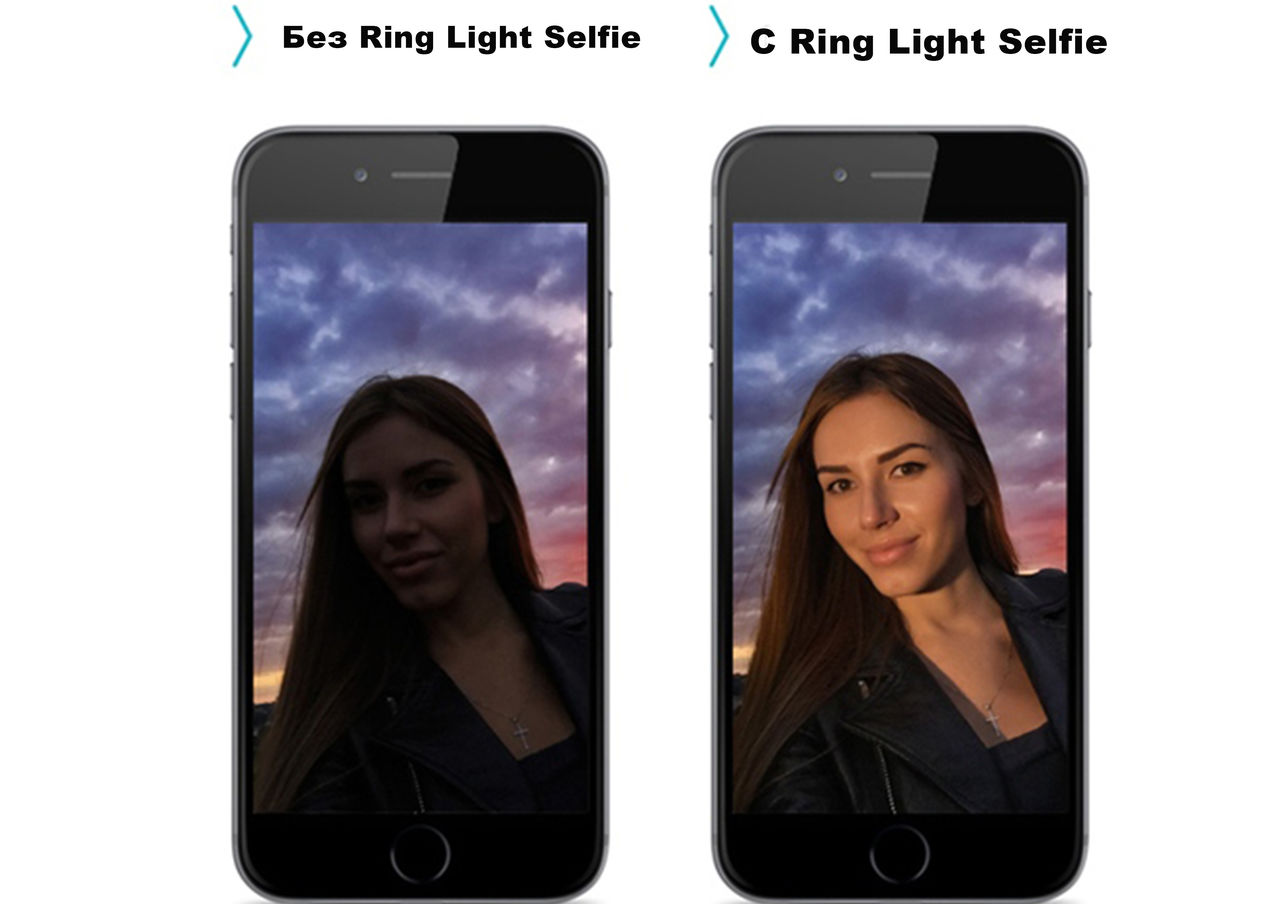 Телеобъектив является основой для создания эффекта, а широкоугольный собирает дополнительные данные. Если вы снимаете изображение близко к объекту с помощью телефото (минимальное расстояние фокусировки составляет 19 дюймов), когда фон находится далеко, вы увидите, что это естественное размытие происходит даже при без портретного режима .Итак, вы уже приступили к созданию более совершенного оптического столика.
Телеобъектив является основой для создания эффекта, а широкоугольный собирает дополнительные данные. Если вы снимаете изображение близко к объекту с помощью телефото (минимальное расстояние фокусировки составляет 19 дюймов), когда фон находится далеко, вы увидите, что это естественное размытие происходит даже при без портретного режима .Итак, вы уже приступили к созданию более совершенного оптического столика.
Какие результаты?
Если вы пропустили это, чтобы увидеть, как это работает, я вас не виню. Короткий ответ: во многих случаях невероятно, чудесно хорошо. И довольно грубо в других. Apple говорит, что это все еще бета-версия, и это так. У него проблемы с листьями, сетчатыми ограждениями и узорами, а также с движением. Но он также настолько хорошо справляется с вещами, что я никогда не думал, что это возможно, например, с красивой детской шерстью и собачьей шерстью, съемкой изображений с людьми, смотрящими в сторону, и объектами, которые вообще не являются людьми.
С чем у него большие проблемы? Тонкие линии, провода, звено цепи, стекло, листья. Все, что часто сливается с краями объекта, могло его запутать. Чем ближе к объекту, тем труднее его различить. Движению тоже нет. Если объект немного сдвинется, хорошо. Если он слишком сильно перемещается, вы получаете ореолы, как в режиме HDR, потому что здесь задействован композитинг.
Давайте рассмотрим несколько примеров, и я проанализирую, что работает, а что нет, и как режим применяет эффект к каждому изображению.В каждом случае я буду включать как стандартные изображения, так и изображения с эффектом глубины для сравнения.
Это прототип портрета — прямой снимок с хорошим отделением от фона. С ней обращаются очень хорошо. Это также отличный вариант для «портретного» снимка с отвлекающим и пресыщенным фоном, который становится приятным за счет эффекта размытия.
Обратите внимание на то, что дерево на меньше, размыто, чем фон, но на больше, чем размыто, чем объект. Это градиент эффекта глубины в действии.Это не просто размыто, или резкое — — это масштаб, который делает изображение более естественным.
Это градиент эффекта глубины в действии.Это не просто размыто, или резкое — — это масштаб, который делает изображение более естественным.
Я бросаю это сюда, чтобы показать, как мелочи все еще сбивают систему с толку. Обратите внимание на небольшую треугольную пустоту в ручке ребенка — она не разделяется. Дальнейшая настройка программного обеспечения должна помочь исправить такие вещи, которые ломают систему. Данные периода бета-тестирования, несомненно, помогут.
Задний снимок, показывающий эффект глубины без распознавания лиц в действии.Трудно сказать, действительно ли здесь сработало обнаружение тела, но, несмотря на это, это означает, что режим намного более гибкий, чем Apple хочет сейчас показать. Дополнительный балл за хорошее обращение с звеном цепи. Тонкие волосы, увиденные здесь, не так уж и плохи, хотя могли бы быть лучше.
Это тоже довольно прямой портрет, но вы видите фон забора — такие полосы и линии могут дать эффект глубины. Он хорошо справился с этой ситуацией, но особенно вокруг рук вы можете увидеть, как он немного падает, пытаясь понять, что такое разделение.Трава тоже проблема.
Он хорошо справился с этой ситуацией, но особенно вокруг рук вы можете увидеть, как он немного падает, пытаясь понять, что такое разделение.Трава тоже проблема.
Вот снимок, который показывает, как эффект размытия плавно увеличивается по мере удаления от объектива.
ДА. Он выполняет работу с объектами, не являющимися людьми. Несмотря на то, что Apple использует распознавание изображений на лицах и подчеркивает, что это портретный режим , он работает с такими вещами, как клубника и руки. Пока есть сплошной контраст (обратите внимание, насколько темный фон и насколько яркая здесь рука), вы должны быть ясными.Примечание. В приложении камеры Apple нет функции обнаружения объектов или сравнения баз данных изображений для обнаружения или уменьшения шума. Пока что.
Также работает с собаками. Но только милые. Вы должны проверить меня в этом — это анекдотично. Обратите внимание, что два щенка «сгруппированы» близко друг к другу. Мозг, стоящий за процессом портрета, достаточно умен, чтобы включить их обоих в фокусируемую область, размывая фон, но не «объекты». То же самое работает с людьми, группируя их вместе, даже если они немного впереди или сзади, используя распознавание лиц.Однако есть порог, и при определенном ограничении этот человек выскочит на следующий слой и станет размытым.
То же самое работает с людьми, группируя их вместе, даже если они немного впереди или сзади, используя распознавание лиц.Однако есть порог, и при определенном ограничении этот человек выскочит на следующий слой и станет размытым.
Здесь еще один объект, но эффект приятен с точки зрения фокусировки. Это может показаться простым, но на самом деле это обманчиво и впечатляет. Это заставляет меня воодушевляться тем, каким может быть этот режим в будущем, где мы можем применять эффекты глубины или линзы по желанию, как мы это делали бы с «настоящим» набором линз.
То же самое и с этим.Объект. Людей не видно. По-прежнему работает.
Еще один классический вариант использования. Кадр 3/4 с телом и лицом в кадре (если не полностью). Эти виды снимков — это то, где вы получите наибольшее впечатление и получите наибольшее удовольствие от этого режима.
И, наконец, вот пример, который вообще не должен работать, но работает. Здесь почти нет разделения между объектом и фоном, но он четко разделяется и приятно размывается. Очень хорошо сделано здесь провайдером. Это ясно показывает, что «расстояние» между срезами представляет собой скользящую шкалу и не фиксировано — они увеличиваются и уменьшаются вместе с масштабом кадра.
Очень хорошо сделано здесь провайдером. Это ясно показывает, что «расстояние» между срезами представляет собой скользящую шкалу и не фиксировано — они увеличиваются и уменьшаются вместе с масштабом кадра.
В конце концов, это явно экспериментальный режим. Тут и там бывают сбои и промахи. Но в целом это прямо работает — демонстрируя мощь полностью вооруженных и оперативных команд Apple по работе с камерами и микросхемами. Понятно, что команда разработчиков камеры Apple действительно доводит до предела возможности кремния в iPhone 7. Эффект потрясающий, когда он работает, а при продолжительном использовании устройство становится теплее на ощупь, особенно в верхней части, где находится процессор Apple A10.
Как только режим будет полностью запущен, мне бы хотелось, чтобы Apple обратила внимание на то, чтобы предоставить фотографам более прямой доступ и контроль над тем, что именно выбирается и насколько размытым мы делаем фон.А вот детские шажки — наверное, не через год или больше. Учитывая, что пока что это так хорошо, мне действительно интересно посмотреть, насколько хорошо это получится.
Учитывая, что пока что это так хорошо, мне действительно интересно посмотреть, насколько хорошо это получится.
Мы протестировали портретный режим с модной съемкой iPhone 7 Plus
Лучшая камера — та, что у вас есть, старое клише идет, и, как мы обнаружили в нашем эксперименте, если эта камера окажется на iPhone 7 Plus, вы все будет хорошо. Система с двумя объективами позволяет снимать фотографии лучше, чем любой другой смартфон, который мы пробовали, а также портретный режим в iOS 10.1, который был выпущен только в понедельник, очень весело играть.
Адам, наш штатный фотограф, невероятно хотел увидеть, на что способен iPhone 7 Plus, поэтому мы наняли модель, чтобы воссоздать тот вид модной фотосессии, который он обычно делал бы со своим верным Sony a7R II с объективом Canon 50 мм. линза.
Мы снимали в помещении при слабом и полном освещении, а затем взяли шоу в дорогу, чтобы сделать снимки на открытом воздухе в нескольких местах рядом с офисом. Наша модель, Алина Ли, проделала замечательную работу, и Адам остался более чем впечатлен возможностями портретного режима.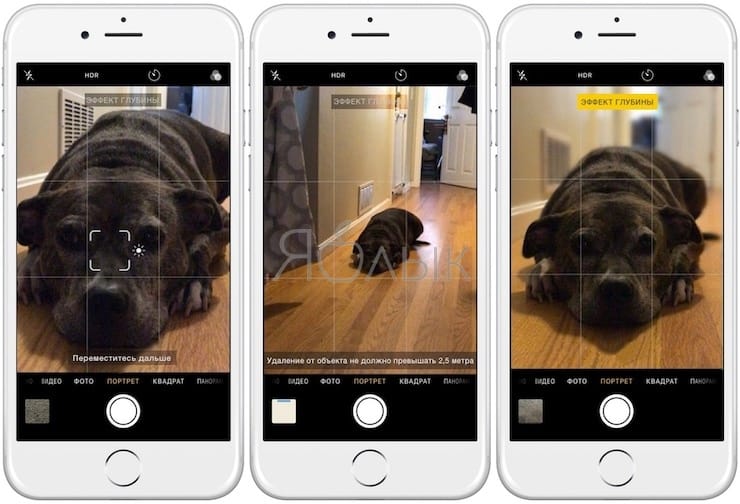
Здесь мы должны отметить, что мы тестировали портретный режим, пока он находился в стадии бета-тестирования, и это не формальный обзор с оценками, а просто эксперимент, который мы провели для развлечения. Мы хотели посмотреть, как портретный режим (во всяком случае, это первая его версия) будет реагировать на различные условия освещения и как его метод удержания объекта в фокусе при размытии фона будет сравниваться с полнокадровой зеркальной камерой. Кроме того, Адам — преданный пользователь Android, и он просто хотел увидеть, как далеко продвинулась Apple с iPhone 7 Plus.Кто мог его винить, правда? Ознакомьтесь с некоторыми из результатов ниже — не забудьте щелкнуть каждую пару, чтобы увидеть подробности.
Адам Патрик Мюррей(Щелкните любое изображение, чтобы увеличить его.)
Мы начали при слабом освещении, в помещении. Этого света едва хватает для срабатывания эффекта глубины — вы увидите желтую метку «Эффект глубины» на экране, когда находитесь на нужном расстоянии и нужном уровне освещения, чтобы заставить его работать.
В этом кадре мы тоже немного увеличиваем дистанцию - обычно, по словам Адама, портрет на ее лице будет немного более плотным.Поскольку в портретном режиме используется «телеобъектив» на 6,6 м на iPhone 7 Plus с диафрагмой f / 2,8 и без оптической стабилизации изображения, вы можете увидеть некоторый шум, но в целом это не так уж плохо для фотографии в помещении.
Адам Патрик МюррейЕще один снимок в помещении при слабом освещении. На снимке с эффектом глубины справа вы можете увидеть, как некоторые тонкие пряди волос вокруг ее головы полностью размываются, но эффект размытия также сглаживает некоторые шумы на ее руках.
Опять же, мы настаиваем на том, для чего предназначен портретный режим — этого света недостаточно для наилучшего результата, но он все равно выглядит интересно.А поскольку режим по умолчанию сохраняет как исходную, так и размытую версию каждой фотографии, вам действительно нечего терять, экспериментируя.
Адам Патрик Мюррей Для нашей следующей серии фотографий мы остались дома, но включили освещение. В этом кадре Адам снова экспериментировал с тем, как далеко он может уйти от Алины и при этом получить эффект глубины. Кажется, что мы получили наилучшие результаты внутри 8 футов, но можно было поднять его до 12 футов и все равно заставить работать.Размытие на этом изображении минимально, потому что оно относительно близко к фону.
В этом кадре Адам снова экспериментировал с тем, как далеко он может уйти от Алины и при этом получить эффект глубины. Кажется, что мы получили наилучшие результаты внутри 8 футов, но можно было поднять его до 12 футов и все равно заставить работать.Размытие на этом изображении минимально, потому что оно относительно близко к фону.
Когда мы подошли поближе, мы начали видеть, как работает портретный режим, чтобы изолировать лицо Алины. На этом изображении вы можете увидеть, как все ее лицо находится в идеальном фокусе, как если бы вы замаскировали его в Photoshop, в то время как ее волосы (видно на левой стороне фотографии) сразу же очень размыты даже рядом с лицо.
Делая тот же снимок с помощью цифровой зеркальной камеры, мы не ожидали, что все ее лицо будет в одной плоскости фокуса.Например, ее левый глаз и нос расположены ближе к объективу камеры, чем правый глаз, но iPhone 7 Plus держит их в одном фокусе. Ремешок на ее платье еще ближе к объективу камеры, но он размыт, потому что камера не изолировала его, чтобы оставаться резким вместе с ее лицом. Это интересный эффект, совсем не то, что мы ожидаем от полнокадровой зеркальной камеры.
Это интересный эффект, совсем не то, что мы ожидаем от полнокадровой зеркальной камеры.
Затем мы вышли на улицу и обнаружили переулок, освещенный прекрасным послеполуденным светом, отражающимся в окнах здания позади нас, как будто мы так и планировали.
На этом снимке вы можете увидеть, как в портретном режиме возникают некоторые проблемы с самыми внешними краями волос Алины. (Иногда вы можете контролировать это, если будет менее ветрено или вы используете средства для волос, но для этого эксперимента мы друзья). Это нормально с более крупными частями, и понятно, что не удалось изолировать каждую из них. прядь.
Эффект глубины также немного размывает текстуру ее рубашки, и немного странно, что фон позади нее так же размывается, как и сзади.С DSLR степень размытия будет увеличиваться по мере приближения к горизонту. Адам говорит, что талантливый пользователь Photoshop мог бы воспроизвести этот эффект размытия с помощью программного обеспечения, но примечательно, что камера iPhone 7 Plus может сделать это за вас в реальном времени, пока вы делаете снимок.
Во время съемки мы начали видеть блики на линзах, но это на самом деле позволяет нам указать на то, как портретный режим изолирует только лицо человека и размывает все остальное.На этом изображении блики появляются на переднем плане, но, поскольку они не пересекают лицо, в портретном режиме по-прежнему применяется эффект размытия.
Адам Патрик МюррейВ этом кадре Адаму удалось поймать вспышку на лице Алины. Справа вы действительно можете увидеть, как портретный режим маскирует ее лицо. Вспышка на самом деле расширяется на ее макушке, а затем возвращается к своей первоначальной форме, когда пересекает ее лицо.
Пятно на ее рубашке тоже довольно заметно в этой паре.Поскольку это всего лишь текстура, здесь это не имеет большого значения, но в другой раз, когда я использовала портретный режим, чтобы сфотографировать своего мужа в толстовке San Francisco Giants, было немного странно видеть, что шрифт на логотипе стал труднее читать.
В этом кадре Адам включил пару отвлекающих элементов на заднем плане — знак ограничения скорости в переулке вместе с парой парней, пьющих пиво или что-то в этом роде. Портретный режим отлично справился с тем, чтобы сосредоточить внимание на Алине.Нам нравится, что кирпичная стена на правой стороне фотографии не слишком размывается, а ее волосы выглядят великолепно. Но мы немного потеряли резкость в ее одежде — например, обратите внимание на застежку-молнию и две кнопки, которые вы видите на ее куртке.
Адам Патрик МюррейВ основном мы думаем о портретах, снимаемых в портретной ориентации, но стоит отметить, что портретный режим iOS 10.1 работает и в альбомной ориентации. Это один из наших любимых снимков дня.
Адам Патрик МюррейЭто портретная фотография, сделанная на iPhone 7 Plus, а затем отредактированная Адамом в программе Photoshop.
В то время как iOS 10 поддерживает захват и экспорт изображений в формате RAW, собственное приложение Apple Camera, как правило, использует файлы в формате JPEG. Фактически, Адам заметил, что версии Portrait примерно в два раза меньше размера файла, чем нетронутые фотографии, поэтому приложение «Камера» уже принимает все решения о том, какие данные хранить, а какие отбрасывать.
Поэтому маловероятно, что в ближайшее время мы увидим добавление поддержки RAW в портретный режим, но Адама это наверняка порадует.Он экспортировал портретную фотографию и отредактировал JPEG, чтобы получить результат, указанный выше, но, естественно, JPEG уже сжат и не предлагает гибкости редактирования, как файл RAW.
Адам Патрик МюррейИногда мы обнаруживали, что резкое изображение нам нравится больше, чем версия с эффектом глубины. Этот снимок перед мостом через залив — один из таких случаев, но, возможно, у нас просто не хватает духу, чтобы размыть такой заметный ориентир.
Адам Патрик МюррейАдам внес некоторые правки в портретную версию фотографии моста, чтобы попытаться вернуть резкость свитеру Алины и вышивке на ее джинсах.
Адам Патрик МюррейДля нескольких изображений Адам поместил отредактированную портретную фотографию, сделанную на iPhone 7 Plus, рядом с фотографией, сделанной на его Sony a7R II. Затем мы показали их группе людей в офисе и предложили им угадать, что было снято «настоящей» камерой, а какое — смартфоном. Не все это поняли правильно!
Адам Патрик МюррейЭтот крупный план в переулке — еще один из наших любимых, но поскольку фон не так уж далеко от объекта, эффект размытия несколько едва заметен.Вы все еще можете заметить, что эффект имеет проблемы с краями ее волос и добавляет слишком много размытия к текстуре ее рубашки, особенно к воротнику.
Адам Патрик МюррейНо когда Адам редактировал версию портретного режима в Photoshop, он смог вернуть часть этой текстуры.
Адам Патрик МюррейЭта пара, показывающая отредактированную фотографию в портретном режиме слева и аналогичный снимок, сделанный с помощью Sony a7R справа, впечатлила всех, кому мы ее показывали.Фактически, даже коллега-помешанный на камере из нашей видео-команды был обманут, определив, что снимок iPhone 7 Plus сделан цифровой зеркальной камерой. Если вы знаете, как смотреть на прекрасные разлетания вокруг ее головы, вы можете сделать это правильно. Но в остальном они восхитительно близки.
В конце концов, Адам признал, что он более чем завидует возможностям iPhone 7 Plus — даже с портретным режимом в бета-версии. Он не идеален, и мы с нетерпением ждем, как Apple может улучшить его в будущих версиях — теперь, когда вышла полная версия, мы проведем дополнительное тестирование.Но то, что вы можете делать это с помощью смартфона, невероятно круто.
Apple iPhone 7 Plus Советы и рекомендации для портретной съемки
(Pocket-lint) — Apple запустила бета-версию нового режима камеры для iPhone 7 Plus с выпуском iOS 10.1.
Вызывается портретом, он использует преимущества двух камер на задней стороне камеры, чтобы дать вам эффект зеркальной фотокамеры на ваших фотографиях. Мы использовали эту функцию на нашем iPhone 7 Plus, чтобы найти лучший способ ее использования.
Чтобы обновить устройство до iOS 10.1, подключите устройство к источнику питания и подключитесь к Интернету с помощью Wi-Fi. Затем нажмите «Настройки»> «Общие»> «Обновление программного обеспечения». Оттуда нажмите «Загрузить и установить». Вот и все.
Как использовать портретный режим?
Портретный режим находится в приложении камеры. Доступ к нему осуществляется путем перелистывания между различными режимами съемки, как вы делали раньше с такими режимами, как Панорама, Фото или Квадрат. Он доступен только на iPhone 7 Plus, поэтому, если у вас есть iPhone 7, извините, он вам недоступен.Чтобы использовать его, просто выделите «Портрет» в приложении камеры и начните делать фотографии.
Лучшие предложения мобильных телефонов для Samsung S21, iPhone 12, Google Pixel 4a / 5, OnePlus 8T и других Автор Роб Керр ·Возможно, вам придется следовать некоторым инструкциям на экране, чтобы сделать идеальный снимок.
Перейдите в приложение Apple Camera, затем перейдите в портретный режим, и в этом режиме вам будет предложено вернуться. В конце вы получите изображение с эффектом глубины плюс одно изображение без эффекта, чтобы вы могли увидеть разницу.
Pocket-lintЧто такое портретный режим и как он работает?
Технология портрета называется эффектом глубины. Эффект глубины предназначен для создания фотографии, более похожей на зеркалку, с меньшей глубиной резкости (читай: более мягкий, не в фокусе фон) путем создания сопоставления карты глубины того, что видят перед собой два разных объектива.
Помимо обычного широкоугольного объектива на задней панели iPhone 7 Plus находится телеобъектив. Apple разработала способ использовать оба объектива одновременно, чтобы имитировать глубину резкости при съемке портретов.
При съемке в портретном режиме камера делает две фотографии: одну обычную и одну с размытием фона. Встроенный процессор обработки сигналов изображения Apple сканирует сцену, затем применяет методы машинного обучения для распознавания людей на изображении и, в конечном итоге, создает карту глубины с помощью двух камер устройства, что приводит к изображению, на котором люди находятся в фокусе, а фон имеет эффект боке.
Это позволяет программному обеспечению размывать фон в цифровом виде, который определяется как находящийся дальше, сохраняя при этом резкость переднего плана.
По крайней мере, так задумано.
Pocket-lintМогу ли я использовать Портрет, чтобы делать все мои снимки?
Наверное, не рекомендуется. В портретном режиме есть ряд предостережений: вам понадобится много света, чтобы он находился на правильном расстоянии от объекта и на достаточном расстоянии от фона, чтобы иметь большой контраст между передним и задним планом, чтобы там был не слишком много лиц на картинке, ох, и чтобы ваши объекты оставались неподвижными.Это не разовое предложение.
Pocket-lintСоветы и приемы портрета
Чтобы использовать этот новый режим, запустите камеру и выберите «Портрет». Находясь в этом режиме, вы будете получать инструкции в реальном времени с предварительным просмотром эффекта глубины в реальном времени, включая то, как лучше всего расстояние от камеры до объекта.
- Мы считаем, что лучшие портреты снимаются при более ярком свете.
- При съемке более чем одного человека мы рекомендуем до трех человек. Держите их в одной плоскости, если хотите, чтобы все оставались внимательными.
- Чем дальше объект находится от фона, тем сильнее будет эффект размытия. Вы также заметите лучшее размытие, если у вас будет хороший контраст между объектом и фоном, например контрастные цвета.
- Портрет любит лица, но его можно использовать для съемки объектов, просто убедитесь, что они высококонтрастные, чтобы получить наилучший эффект. Тонкие объекты или сцены, в которых много схожих цветов, выглядят не так хорошо.
- В бета-версии изображения выглядели великолепно на экране, но не так хорошо в увеличенном виде на мониторе.Если вы хотите убедиться, что у вас есть резервная копия не-портретной версии изображения, убедитесь, что в настройках установлен флажок «Сохранить обычное фото» («Настройки»> «Фото и камера»). Это позволит сохранить фотографию без применения эффекта глубины резкости в дополнение к портретной версии.
Это все, что есть в iOS 10.1?
Обновление iOS 10.1 включает некоторые мелкие функции и исправления ошибок для других устройств iOS 10. Он исправляет ошибку синхронизации, из-за которой треки iTunes не сохранялись, например, на Apple Watch.Apple также заявила, что обновление также «улучшает связь Bluetooth со сторонними аксессуарами», что предполагает, что iOS 10.1 может исправить проблему Android Wear, которая не позволяла умным часам подключаться к iPhone.
Написано Стюартом Майлзом и Элиз Беттерс.
Apple iPhone 7 против Apple iPhone 7 Plus с использованием нашего нового протокола испытаний
Благодаря нашему новому протоколу DxOMark Mobile, теперь мы можем тестировать и оценивать дополнительные функции, доступные в системе с двумя камерами Apple iPhone 7 Plus, и сравнивать их с iPhone 7 и другими флагманскими мобильными устройствами.Мы опубликовали обзор iPhone 7 Plus с использованием нашего нового протокола, а также повторно протестировали с ним Apple iPhone 7. В этой статье мы расскажем, как мы тестировали дополнительные функции телефото и портретной съемки iPhone 7 Plus, и как они способствуют повышению общей оценки.
Семейство iPhone 7: повторение функций, общих для обеих моделей
С выпуском iPhone 7 и 7 Plus Apple улучшила и без того превосходные камеры предыдущего поколения и добавила ряд новых функций, которые, как она надеется, и дальше сделают iPhone самой популярной камерой в мире.Хотя некоторые из новых функций зарезервированы для 7 Plus, обе камеры получили множество обновлений, включая более яркий объектив, улучшенную обработку изображения, четырехэлементную вспышку и оптическую стабилизацию изображения (OIS). iPhone 7 и 7 Plus — это 12-мегапиксельная матрица размером 1/3 дюйма с широкоугольным (эквивалент 28 мм) объективом f / 1.8 с оптической стабилизацией изображения. Оба телефона также используют новую, более широкую цветовую гамму, что обеспечивает более насыщенные цвета при использовании с Apple или другими высококачественными дисплеями, поддерживающими стандарт DCI-P3.Apple также гордится своими новыми алгоритмами, работающими на мощном новом процессоре обработки изображений, который объединяет несколько изображений для достижения наилучшего результата. На основе наших тестов мы покажем вам, насколько эффективны новые технологии.
iPhone 7 и 7 Plus предлагают отличную экспозицию с широким динамическим диапазоном, точный баланс белого и цветопередачу, а также хорошее сохранение деталей при съемке на открытом воздухе при ярком дневном свете. Это принесло обеим моделям отличные промежуточные оценки на фотографиях, с единственными недостатками, проявляющимися при слабом освещении — потеря очень мелких деталей, некоторые нарушения фокусировки при любых условиях освещения и некоторый видимый шум яркости.
Замечательная стабилизация в режиме видео вместе с быстрой и плавной автофокусировкой, красивыми деталями и яркими цветами при ярком свете дали высокую оценку видео в 76 баллов для обеих моделей телефонов.
iPhone 7 Plus: вторая камера имеет значение
iPhone 7 Plus обладает дополнительными возможностями, основанными на архитектуре с двумя камерами. Он использует вторую камеру для двукратного оптического увеличения и вычисления информации о глубине. Его новый портретный режим предназначен для использования информации о глубине, полученной при анализе изображений с обеих его камер, для выборочного размытия фона изображения при сохранении резкости объекта переднего плана.Это сделано для имитации эффекта малой глубины резкости и приятного боке, которого могут добиться фотографы, использующие автономные камеры высокого класса.
Поскольку разница между двумя телефонами заключается в второй задней камере iPhone 7 Plus и ее использовании для телефото (Zoom) изображений и вычислительного боке (эффект глубины, видимый в портретном режиме), мы начнем наше сравнение с обзора того, как дополнительная камера работает, как и ее сильные и слабые стороны.
Характеристики двойной камеры на iPhone 7 Plus
Дополнительная задняя камера iPhone 7 Plus немного отличается от основной камеры.Он поддерживает разрешение 12 МП, но имеет объектив с более длинным фокусным расстоянием (эквивалент 56 мм), что, в свою очередь, вызывает потребность в немного меньшей диафрагме (f / 2,8), а также меньшем размере сенсора (примерно на 2/3 больше). чтобы iPhone 7 Plus оставался таким же тонким, как стандартный iPhone 7. В свою очередь, меньший размер сенсора означает, что пиксели на второй камере также немного меньше (1 микрон против 1,22 микрона на основной камере) и, следовательно, более восприимчивы к шум.
Вместе со второй задней камерой поставляется новый 2-кратный телеобъектив, обеспечивающий возможность оптического увеличения.Кроме того, когда приложение камеры телефона установлено в портретный режим, телефон использует обе камеры для создания имитации боке (эффекта глубины).
Описание оптического зума iPhone 7 Plus
Отсутствие настоящего оптического зума было явным ограничением фотографии на смартфонах. Практически все камеры смартфонов оснащены относительно широкоугольным объективом с фиксированным фокусным расстоянием, что означает, что если вы хотите снять объект крупным планом, вам нужно либо приблизиться к нему, либо увеличить цифровое масштабирование (т.е., кадрировать для создания композиции). В iPhone 7 Plus появился способ переключения камеры из широкоугольного в настоящий телефото режим при масштабировании.
Технически это не зум-объектив, но более длинное фокусное расстояние второго объектива дает iPhone 7 Plus возможность захватывать исходные изображения с 2-кратным зумом (56-мм полнокадровый эквивалент вместо 28-мм). Эта реализация дает некоторые важные преимущества. Использование оптики для более плотной композиции обычно дает более детальное изображение, чем можно получить с помощью цифрового масштабирования, которое просто обрезает изображение с широкоугольной камеры.Кроме того, более длинные фокусные расстояния позволяют располагать объект дальше от камеры, что снижает такие деформации, как неестественно большие носы, которые часто можно увидеть на портретах, снятых широкоугольными объективами относительно близко к объекту.
Следующие образцы изображений были сняты в режимах 1x и 2x:
Стандартное изображение «1x» с iPhone 7 Plus
Та же сцена, снятая с 2-кратным увеличением
Если мы попытаемся воссоздать двукратный зум в цифровом виде (как, например, в iPhone 7), полученное изображение будет не таким резким, как фотография справа, сделанная с помощью настоящего оптического зума iPhone 7 Plus.Изображение, снятое при ярком свете с 2-кратным увеличением, также показывает, что iPhone 7 Plus передает больше деталей, чем iPhone 7 или Google Pixel.
Scoring Zoom на iPhone 7 и 7 Plus
Мы видели, что более длинное фокусное расстояние объектива 7 Plus обеспечивает больше деталей на телеобъективах, снятых при ярком свете. Однако есть компромиссы, присущие дизайну Apple с двумя камерами, потому что дополнительная камера имеет меньший датчик и более медленный объектив (меньшую диафрагму), чем основная камера.В нем также отсутствует оптическая стабилизация изображения — дизайнерское решение, которое, вероятно, было принято для размещения объектива с более длинным фокусным расстоянием 56 мм (в полнокадровом эквиваленте), который должен соответствовать небольшой глубине iPhone.
При слабом освещении iPhone 7 Plus использует свою основную камеру даже при увеличении, поэтому его результаты аналогичны результатам iPhone 7.
Чтобы оценить, насколько удачны эти компромиссы, мы использовали наш новый протокол Zoom для тестирования обоих устройств при различных фокусных расстояниях.В нашем тестировании используются различные условия освещения, от очень слабого до яркого, чтобы обеспечить понимание того, как устройства работают в реальных ситуациях. Мы обнаружили, что при ярком свете двойная камера 7 Plus дает значительное преимущество. При слабом освещении (например, при измерении 100 люкс в таблице) 7 Plus имела небольшое преимущество в деталях, в то время как при слабом освещении (например, при измерении 20 люкс) камеры по сути работали идентично. Это связано с тем, что при слабом освещении 7 Plus полагается на свою традиционную широкоугольную камеру, поэтому получаемые изображения очень похожи на изображения, снятые на iPhone 7, и теряют детализацию по сравнению с изображениями из Google Pixel.
Оптический зум требует небольшого шума
Недостатком повышенной детализации от телеобъектива является небольшое увеличение шума из-за меньшего размера пикселя.
На изображении, снятом с увеличением 2x, немного больше шума, который можно увидеть, если внимательно присмотреться к области неба.
Мы сравниваем масштабирование, устанавливая масштабирование камеры на полнокадровый эквивалент поля зрения 50 мм и 85 мм с использованием любого метода масштабирования, поддерживаемого камерой (оптического, цифрового или гибридного), чтобы вся цель была в кадре.Затем мы оцениваем, как каждая камера визуализирует определенную область цели, измеряя резкость в пространстве объекта. Это означает, что мы оцениваем детали интересующего объекта на фиксированном расстоянии от фотографа.
Как и ожидалось, дополнительная камера с телеобъективом способствует более высокому баллу Zoom для iPhone 7 Plus. Однако, хотя телеобъектив на второй камере 7 Plus является преимуществом при хорошем освещении, проблемы с объединением изображений с двух камер и использованием основной камеры при слабом освещении означают, что он набирает только на 9 баллов выше — 46 против 35 — для Zoom, чем iPhone 7.Несмотря на то, что это заметная разница, она не намного опережает Plus Nokia 808 PureView, который набрал 42 балла, используя другой подход с его очень большим 41-мегапиксельным сенсором и кадрированием.
Есть еще немало возможностей для улучшения возможностей масштабирования смартфона, если сравнить их с возможностями автономной камеры, как показано на этих кадрах из тестовых изображений Zoom:
Оценка боке на iPhone 7 Plus (портретный режим)
Основным отличием высококлассных автономных камер, таких как зеркальные фотокамеры, по сравнению со смартфонами, является их способность позволять фотографу создавать изображения, в которых объект очень резкий, а фон приятно размытый.Обычно этот эффект малой глубины резкости достигается за счет соединения объектива с широкой диафрагмой с большим датчиком.
И наоборот, у смартфонов очень маленькие сенсоры, поэтому даже те, у кого есть относительно светосильные (широко апертурные) объективы, неспособны создавать изображения с малой глубиной резкости и размытым фоном. Для имитации этого эффекта во время постобработки можно использовать различные программные инструменты для настольных ПК, но они требуют значительного ручного вмешательства для выбора предметной области, а затем определения степени размытия.Цель нового портретного режима Apple, в частности его эффекта глубины, — автоматически имитировать результаты, которые могут быть получены с помощью цифровых зеркальных фотокамер во время съемки.
Эффект глубины: частичное моделирование малой глубины резкости
iPhone 7 Plus не может создать эффект глубины с помощью оптики из-за небольших сенсоров и линз с коротким фокусным расстоянием.Однако, используя изображения, снятые одновременно с его двумя камерами, он может фактически создать эффект имитации глубины в реальном времени. Сначала iPhone оценивает расстояние до каждого объекта в сцене, после чего он точно вычисляет, сколько размытия следует применить к каждой части изображения, при этом большее размытие применяется к тем объектам, которые определены как находящиеся дальше, при сохранении объектов на или рядом с ними. плоскость фокуса резкая. Apple, похоже, сознательно выбрала уменьшение воздействия на объекты переднего плана, скорее всего, чтобы предотвратить появление артефактов.
Техническое примечание : Существует множество способов моделирования малой глубины резкости в программном обеспечении, но некоторые из них начинают с оценки расстояний до объектов в сцене для создания карты глубины. Поскольку две его камеры смещены, каждая с немного разным видом на сцену, iPhone 7 Plus может использовать относительный сдвиг объектов между ними или параллакс, чтобы оценить, как далеко элементы сцены находятся от самой камеры. . Этот метод используется, когда приложение камеры установлено в портретный режим, то есть когда активирован эффект глубины.
iPhone 7 Plus создает размытость, примерно эквивалентную полнокадровой зеркальной фотокамере с объективом, открытым до f / 3,5, как показано в этом сравнении:
Полнокадровая цифровая зеркальная камера с объективом 50 мм и диафрагмой f / 3,5
Недостатки эффекта глубины: обработка шума, детализация и съемка при слабом освещении
Поскольку карта глубины является только приблизительной, артефакты создаются в областях с мелкими деталями в областях перехода глубины, как показано в этом сравнении оптического размытия от полнокадровой зеркальной камеры с синтетическими эффектами, созданными iPhone 7 Plus:
Тестовая цель, сделанная полнокадровой зеркальной камерой с объективом 50 мм при f / 3.5
Кадр, показывающий, что края маленьких звезд сохраняются зеркальной камерой и размытием оптических линз
Кадр из версии Apple iPhone 7 Plus, демонстрирующий случайное размытие звезд из-за синтетического размытия.
Съемка при слабом освещении также вызывает проблемы, когда iPhone 7 Plus установлен в портретный режим. Телеобъектив с меньшей апертурой на iPhone 7 Plus намного медленнее, чем основной объектив, что обычно уравновешивается более длинной выдержкой. Однако, в отличие от основного широкоугольного объектива, телеобъектив не стабилизирован, поэтому iPhone не может обеспечить правильную экспозицию для портретов, сделанных в условиях низкой освещенности.
Зашумленные области также могут выглядеть искусственно, если эффект глубины активирован в условиях низкой освещенности.Это происходит потому, что смоделированное боке камеры также снижает шум в этих областях.
В отличие от реальной малой глубины резкости, достигаемой с помощью цифровой зеркальной фотокамеры, изображения, сделанные в портретном режиме iPhone, демонстрируют разную степень шума как в предметной (передний план), так и в фоновой частях изображения. При ярком свете шум обычно не очень заметен, но при слабом освещении непоследовательная визуализация шума может сильно отвлекать, как показано на следующем изображении:
Синтетическое размытие также устраняет шум изображения, который виден в другом месте фотографии.
Измерение точности эффекта глубины, используемого для боке
Еще одна проблема при оценке эффекта боке — насколько хорошо изолирован объект на изображении, что помогает привлечь к нему внимание. Объективы с физически малой глубиной резкости делают это автоматически из-за своих оптических свойств. IPhone 7 Plus может имитировать этот эффект глубины, когда вы включаете портретный режим. Однако это моделирование размывает объекты переднего плана намного меньше, чем объекты заднего плана.Вероятно, это сделано намеренно со стороны Apple и предназначено для уменьшения вероятности появления видимых артефактов на переднем плане. Для иллюстрации вот изображение тестовой таблицы, установленной под углом 45 градусов к камере. Правая сторона намного ближе, чем левая, и обе камеры сосредоточены в центре. Полнокадровая зеркалка с объективом 50 мм размывает как близко, так и далеко, в то время как iPhone 7 Plus размывает только ту часть диаграммы, которая находится дальше:
Синим светом показаны области фокусировки на этих сравнительных изображениях.Телефон размывает только фон, а объектив Zeiss размывает как передний, так и задний план. Чтобы телефон размывал передний план, он должен находиться достаточно далеко от объекта.
Проверка качества боке
В дополнение к степени размытия фона изображения, существует также тонкое, но важное субъективное качество формы и яркости размытых областей (или боке), которое особенно заметно в размытых светлых участках.Объективы, обеспечивающие приятное размытие, обладают отличным боке. Поэтому, когда эффект размытия вычисляется постфактум в программном обеспечении, например, с iPhone 7 Plus и несколькими другими конкурирующими смартфонами, нам необходимо оценить, насколько хорошо приложение камеры может имитировать физическое размытие, которое было бы создано с использованием фактической малой глубины. полнополюсный объектив. В нашей лаборатории мы сравнили боке iPhone 7 Plus с объективом высокого класса на полнокадровой зеркальной фотокамере, чтобы сравнить его:
Датчик и объектив полнокадровой зеркальной камеры создают гораздо более традиционное боке даже при диафрагме f / 4, как на этом сравнительном изображении:
Форма боке помогает определить, нравится ли фотографу.Модуляция интенсивности внутри формы также важна. Красивое боке немного ярче по краям, а края довольно резкие.
СОВЕТ : Если вы хотите узнать больше о боке (произносится как bōˈkā) и о том, как оно может быть мощным инструментом в вашей фотографии, мы рекомендуем несколько информативных онлайн-ресурсов, таких как статья Nikon о боке для начинающих и более техническая статья Luminous Landscape. деталь, которая углубляется в оптику. Как и следовало ожидать, в Википедии также есть довольно подробный обзор.
Качество боке, создаваемое iPhone 7 Plus
iPhone 7 Plus создает плавное боке, которое, как правило, менее желательно, чем более резкие края, характерные для отличного оптического боке. Для успешного создания боке Apple рекомендует держать объект в пределах 2,5 метров. За пределами этого расстояния две камеры не могут различить параллакс, достаточный для того, чтобы правильно создать нужный эффект размытия.
Телеобъектив iPhone 7 Plus также помогает избежать деформации.
Преимущество использования большего фокусного расстояния заключается в том, что оно уменьшает искажение ракурса, которое возникает при использовании широкоугольного объектива для фотографирования близлежащих объектов.Эта деформация особенно заметна на портретах людей. Образец изображения ниже иллюстрирует тип деформации лица, который возникает в результате полнокадрового снимка головы, сделанного с помощью широкоугольного объектива на iPhone 7 (или на любом традиционном смартфоне, если на то пошло).
Этот эффект можно свести к минимуму, отойдя дальше от объекта, но это требует использования цифрового увеличения (кадрирования) для воссоздания композиции крупным планом, что, в свою очередь, уменьшает детализацию изображения.С другой стороны, телеобъектив iPhone 7 Plus сочетает в себе лучшее из обоих миров — он минимизирует деформацию и искажения, сохраняя при этом детали. Это помогает iPhone 7 Plus достичь превосходной промежуточной оценки боке в 50 баллов, что является наивысшим показателем среди всех протестированных нами мобильных устройств, и значительно превосходит 25 баллов, набранных iPhone 7 с одной камерой.
Сочетание способности размывать фоновые объекты, качества результирующего боке и сохранения правильной формы объекта включены в нашу новую суб-оценку боке.В этой области, как и в случае с Zoom, вторая камера iPhone 7 Plus дает существенные преимущества, что объясняет ее более высокий показатель боке.
Резюме: двойная камера iPhone 7 Plus окупается, особенно для портретов
В то время как два телефона имеют одинаковые оценки для видео, а также для фотографий по параметрам экспозиции и контрастности, цвета, автофокуса, текстуры, шума, артефактов и вспышки, Plus обеспечивает значительные улучшения в наших новых дополнительных оценках масштабирования и боке. . Комбинация телеобъективов лучшего качества при хорошем освещении, уменьшенная деформация и в целом приятный эффект глубины ставят iPhone 7 Plus прямо перед iPhone 7 по качеству изображения для тех, кто занимается портретной, макросъемкой или спортивной фотографией.Здесь вы можете увидеть, как различия проявляются в нашем новом рейтинге DxoMark Mobile Photo для двух телефонов:
.
 Делайте фото только после того, как текст станет жёлтым. Если же кадр не подходит для портрета, попробуйте подвигать смартфон.
Делайте фото только после того, как текст станет жёлтым. Если же кадр не подходит для портрета, попробуйте подвигать смартфон. Также стоит вручную настроить освещение.
Также стоит вручную настроить освещение. Когда вы будете удовлетворены, просто нажмите кнопку спуска затвора, чтобы сделать снимок.
Когда вы будете удовлетворены, просто нажмите кнопку спуска затвора, чтобы сделать снимок.